-
K8s 高可用集群架构(二进制)部署及应用
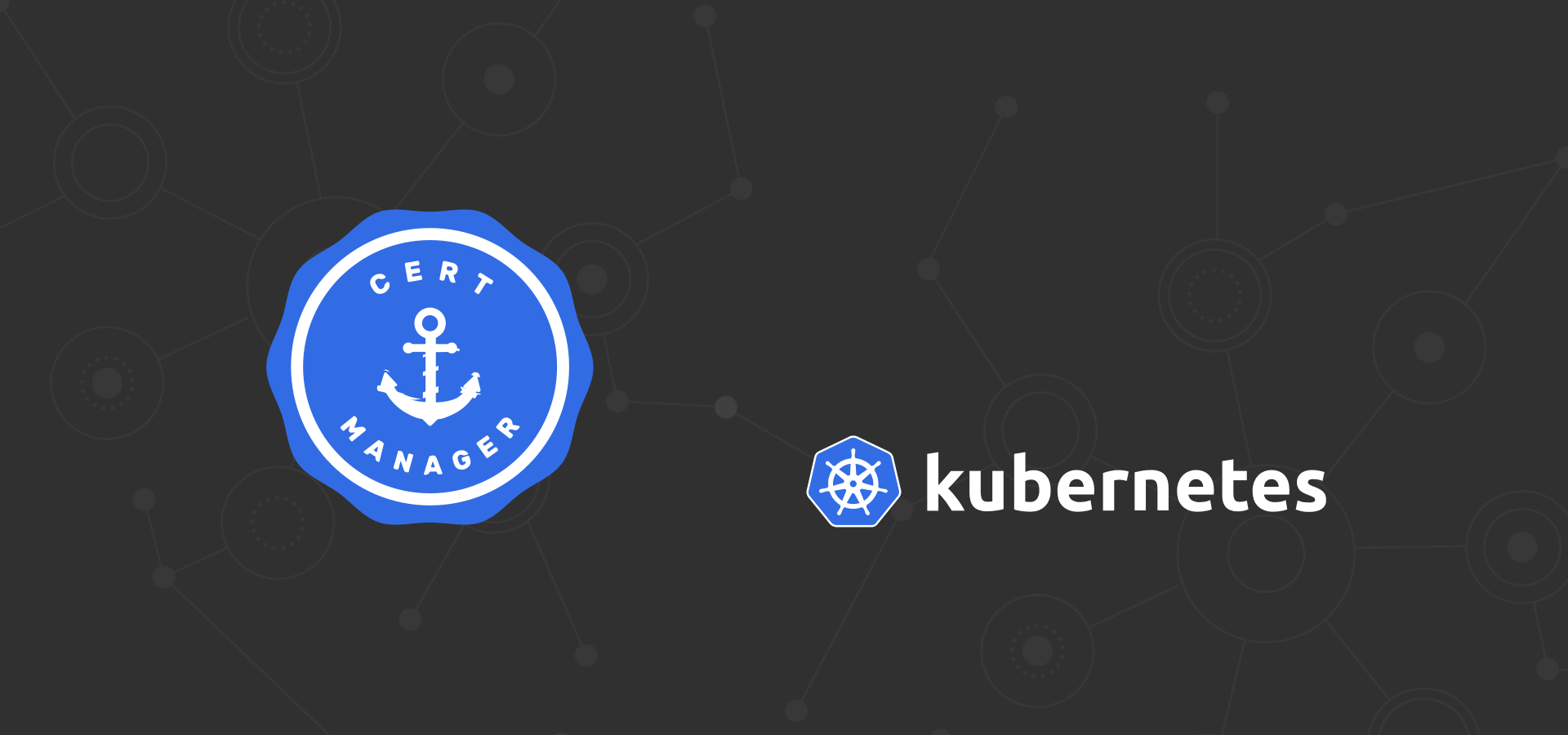
Author:rab
目录
一、场景
1.1 部署演进
- 传统部署 ——> 虚拟化部署 ——> 容器化部署
- 单体架构 ——> 微服务架构
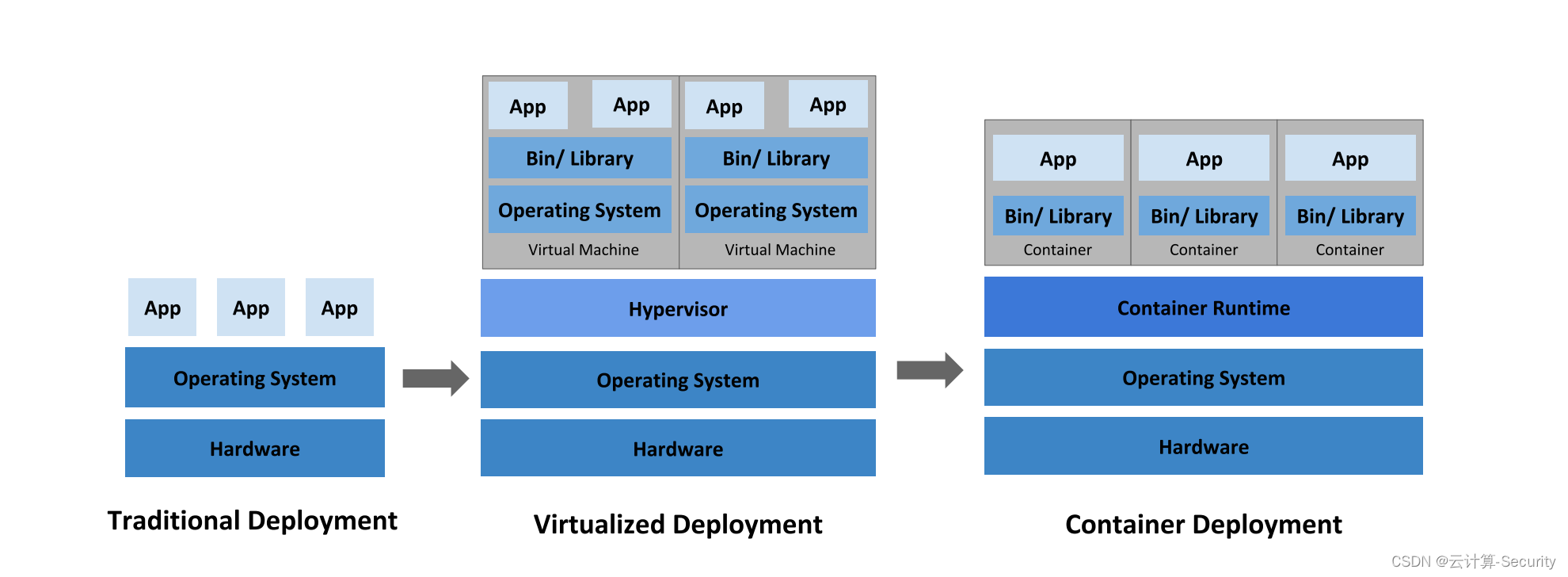
1.2 应用场景
-
单 K8s 节点 ——> 用于开发测试验证
-
单 K8s-master 集群 ——> 存在 master 单点故障 ——> 一般用于测试环境
-
K8s-master 高可用集群架构(解决单点故障)——> keepalived 高可用 + LB 负载均衡 ——> 企业级 K8s 集群架构 ——> 用于正式环境
1.3 K8s 能做什么?
在生产环境中, 你需要管理运行着应用程序的容器,并确保服务不会下线。在没有引进 K8s 之前,我们可通过简单的 Docker swarm 集群来实现应用程序下线后自动拉起,保证可用性。而 K8s 能实现的功能却比 Docker swarm 更加丰富,当然也能保证应用程序的可用性,比如一个容器发生故障,那么 K8s 会进行自动修复。它具有以下这些特性:
-
服务发现和负载均衡
K8s 可以使用 DNS 名称或自己的 IP 地址来曝露容器。 如果进入容器的流量很大, K8s 可以负载均衡并分配网络流量,从而使部署稳定。
-
存储编排
K8s 允许你自动挂载你选择的存储系统,例如本地存储、公有云提供商等。
-
自动部署和回滚
你可以使用 K8s 描述已部署容器的所需状态, 它可以以受控的速率将实际状态更改为期望状态。 例如,你可以自动化 K8s 来为你的部署创建新容器, 删除现有容器并将它们的所有资源用于新容器。
-
自动完成装箱计算
你为 K8s 提供许多节点组成的集群,在这个集群上运行容器化的任务。 你告诉 K8s 每个容器需要多少 CPU 和内存 (RAM)。 K8s 可以将这些容器按实际情况调度到你的节点上,以最佳方式利用你的资源。
-
自我修复
K8s 将重新启动失败的容器、替换容器、杀死不响应用户定义的运行状况检查的容器, 并且在准备好服务之前不将其通告给客户端。
-
密钥与配置管理
K8s 允许你存储和管理敏感信息,例如密码、OAuth 令牌和 ssh 密钥。 你可以在不重建容器镜像的情况下部署和更新密钥和应用程序配置,也无需在堆栈配置中暴露密钥。
二、架构
2.1 官方架构图
K8s 集群由一组被称为节点(node)的服务器组成,这些节点上会运行由 K8s 所管理的容器化应用,且每个集群至少有一个工作节点。
工作节点会托管所谓的 Pods,而 Pod 就是作为应用负载的组件。控制平面(就是 Master 管理节点)管理集群中的工作节点和 Pods。 为集群提供故障转移和高可用性, 这些控制平面一般跨多主机运行,而集群也会跨多个节点运行。看下图就够就很清晰了。
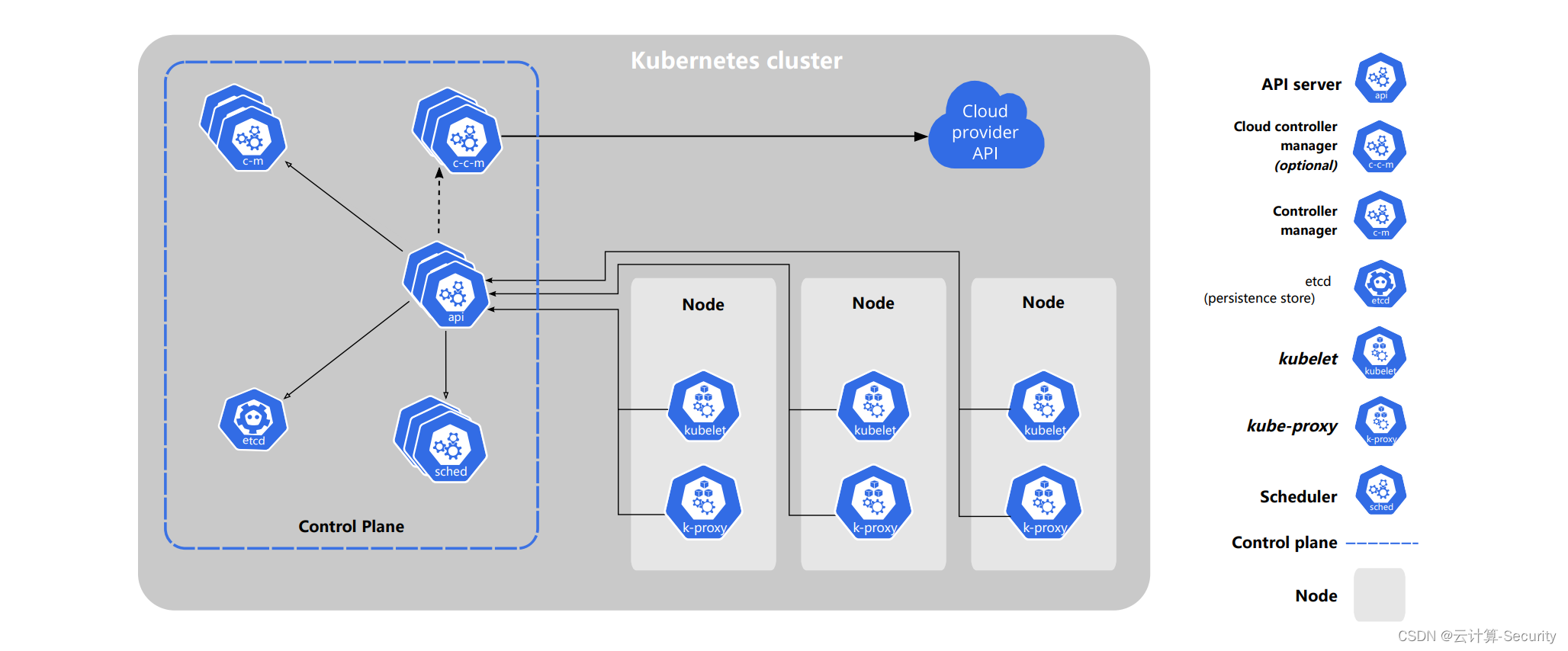
2.2 生产环境架构
下图仅为大体示意图,具体的组件并没有详细展示。
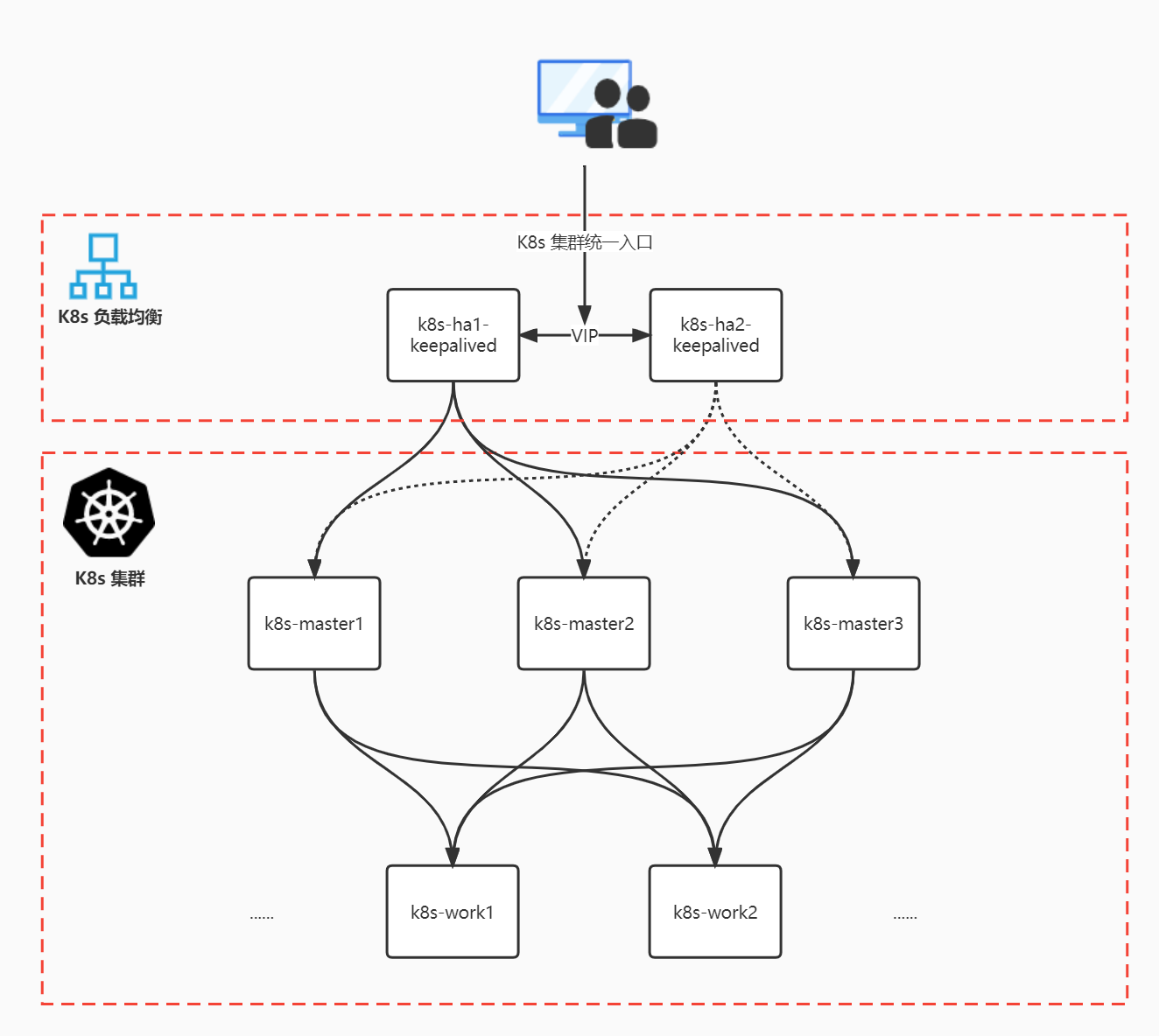
三、规划
3.1 主机规划
Host Hostname Node 说明 192.168.56.171(2C2G) k8s-master1 k8s-master1、ETCD k8s主节点、ETCD节点 192.168.56.172(2C2G) k8s-master2 k8s-master2、ETCD k8s主节点、ETCD节点 192.168.56.173(2C2G) k8s-master3 k8s-master3、ETCD k8s主节点、ETCD节点 192.168.56.174(2C2G) k8s-work1 k8s-work1 k8s工作节点 192.168.56.175(2C2G) k8s-work2 k8s-work2 k8s工作节点 192.168.56.176(2C2G) k8s-ha1 k8s-ha1、keepalived k8s负载均衡(负载master) 192.168.56.177(2C2G) k8s-ha2 k8s-ha2、keepalived k8s负载均衡(负载master) 192.168.56.178(VIP) - - 虚拟 IP,集群统一入口 说明:以上为测试演示用,实际生产环境中至少
8C/16G +的服务器配置。公有云的话,VIP 为公有云的负载均衡的 IP。3.2 版本规划
本次部署的 K8s 版本为
1.24.x,v1.24之前的 Kubernetes 版本直接集成了 Docker Engine 的一个组件,名为 dockershim。 自1.24版起,Dockershim 已从 Kubernetes 项目中正式移除。软件名称 版本 CentOS 7 kernel:3.10 K8s(kube-apiserver、kube-controller-manager、kube-scheduler、kubelet、kube-proxy) v1.24.4 etcd v3.5.4 calico v3.23 coredns v1.9.3 docker v20.10.17 haproxy v5.18 keepalived v3.5 3.3 目录规划
在任意一台 k8s-master 节点创建即可,生成的相关文件(证书、私钥等)再通过 scp 等方式进行分发。
DIR 说明 /data/k8s-work/ k8s-master 节点工作目录 /data/k8s-work/cfssl 用于创建各种证书文件的目录 /data/k8s-work/etcd ETCD 二进制包存放目录 /data/k8s-work/k8s K8s 二进制包存放目录 /data/k8s-work/calico calico 配置文件 /data/k8s-work/coredns coredns 配置文件 /data/etcd/{conf,data,ssl} ETCD 集群服务(配置文件、数据、证书)目录 /data/kubernetes/{conf,logs,ssl,tokenfile} K8s 集群服务(配置文件、数据、证书)目录 3.4 网络分配
网络名称 网段 Node 节点网络 192.168.56.0/24 Service 网络 10.96.0.0/16 Pod 网络 10.244.0.0/16 3.5 容器引擎
本次采用 Docker 作为 K8s 的编排对象,但要清楚,从 1.20+ 版本开始,K8s 已不再唯一支持 Docker 作为编排对象,且 1.24+ 版本开始完全移除了
Dockershim,进而支持 Contained 工业级容器,当然我们的 Docker 还是能继续使用的,可通过cri-docker接口实现,下文会有详细介绍。四、部署
4.1 服务器初始化
4.1.1 统一主机名
对应主机执行
hostnamectl set-hostname k8s-master1 hostnamectl set-hostname k8s-master2 hostnamectl set-hostname k8s-master3 hostnamectl set-hostname k8s-work1 hostnamectl set-hostname k8s-work2 hostnamectl set-hostname k8s-ha1 hostnamectl set-hostname k8s-ha1- 1
- 2
- 3
- 4
- 5
- 6
- 7
4.1.2 互作本地解析
所有主机均执行
192.168.56.171 k8s-master1 192.168.56.172 k8s-master2 192.168.56.173 k8s-master3 192.168.56.174 k8s-work1 192.168.56.175 k8s-work2 192.168.56.176 k8s-ha1 192.168.56.177 k8s-ha1- 1
- 2
- 3
- 4
- 5
- 6
- 7
4.1.3 主机系统优化
所有主机均执行
1、关闭 firewalld
systemctl stop firewalld systemctl disable firewalld- 1
- 2
2、关闭 Selinux
setenforce 0 sed -i 's/enforcing/disabled/' /etc/selinux/config- 1
- 2
3、停用交互分区
swapoff -a sed -ri 's/.*swap.*/#&/' /etc/fstab- 1
- 2
4、集群系统时间同步
yum install -y ntpdate && ntpdate time.nist.gov && hwclock --systohc- 1
5、加载 br_netfilter 模块
# 确保 br_netfilter 模块被加载 # 加载模块 modprobe br_netfilter # 查看加载情况 lsmod | grep br_netfilter br_netfilter 22256 0 bridge 151336 1 br_netfilter # 永久生效 cat <<EOF | tee /etc/modules-load.d/k8s.conf br_netfilter EOF- 1
- 2
- 3
- 4
- 5
- 6
- 7
- 8
- 9
- 10
- 11
- 12
- 13
- 14
6、允许 iptables 检查桥接流量
# 设置所需的 sysctl 参数,参数在重新启动后保持不变 cat <<EOF | sudo tee /etc/sysctl.d/k8s.conf net.bridge.bridge-nf-call-iptables = 1 net.bridge.bridge-nf-call-ip6tables = 1 net.ipv4.ip_forward = 1 EOF # 应用 sysctl 参数而不重新启动 sudo sysctl --system- 1
- 2
- 3
- 4
- 5
- 6
- 7
- 8
- 9
7、文件描述符
cat <<EOF >> /etc/security/limits.conf * soft nofile 655360 * hard nofile 655360 * soft nproc 655350 * hard nproc 655350 * soft memlock unlimited * hard memlock unlimited EOF- 1
- 2
- 3
- 4
- 5
- 6
- 7
- 8
9、修改虚拟内存最大限制
cat <<EOF >> /etc/sysctl.conf vm.max_map_count = 655360 fs.file-max=655360 EOF- 1
- 2
- 3
- 4
系统级别
cat <<EOF >> /etc/systemd/system.conf DefaultLimitNOFILE=655360 DefaultLimitNPROC=655360 DefaultLimitMEMLOCK=infinity EOF- 1
- 2
- 3
- 4
- 5
使生效
sysctl -p- 1
10、MAC 地址和 product_uuid 的唯一性
一般来讲,硬件设备会拥有唯一的地址,但是有些虚拟机的地址可能会重复。 Kubernetes 使用这些值来唯一确定集群中的节点。 如果这些值在每个节点上不唯一,可能会导致安装失败。
可以使用命令 ip link 或 ifconfig -a 来获取网络接口的 MAC 地址 可以使用 sudo cat /sys/class/dmi/id/product_uuid 命令对 product_uuid 校验- 1
- 2
4.1.4 配置免密登录
k8s-master1 节点免密钥登录其他节点,安装过程中生成配置文件和证书均在 k8s-master1 上操作,集群管理也在 k8s-master1 上操作,阿里云或者 AWS 上需要单独一台 kubectl 服务器。
# 一路回车即可 ssh-keygen # 免密登录 ssh-copy-id k8s-master2 ssh-copy-id k8s-master3 ssh-copy-id k8s-work1 ssh-copy-id k8s-work2- 1
- 2
- 3
- 4
- 5
- 6
- 7
- 8
4.2 K8s 负载均衡配置
在 k8s-ha1、k8s-ha2 服务器上执行
4.2.1 Haproxy
1、安装
yum -y install haproxy- 1
2、配置
cat >/etc/haproxy/haproxy.cfg<<"EOF" global maxconn 2000 ulimit-n 16384 log 127.0.0.1 local0 err stats timeout 30s defaults log global mode http option httplog timeout connect 5000 timeout client 50000 timeout server 50000 timeout http-request 15s timeout http-keep-alive 15s frontend monitor-in bind *:33305 mode http option httplog monitor-uri /monitor frontend k8s-master bind 0.0.0.0:6443 bind 127.0.0.1:6443 mode tcp option tcplog tcp-request inspect-delay 5s default_backend k8s-master backend k8s-master mode tcp option tcplog option tcp-check balance roundrobin default-server inter 10s downinter 5s rise 2 fall 2 slowstart 60s maxconn 250 maxqueue 256 weight 100 server k8s-master1 192.168.56.171:6443 check server k8s-master2 192.168.56.172:6443 check server k8s-master3 192.168.56.173:6443 check EOF- 1
- 2
- 3
- 4
- 5
- 6
- 7
- 8
- 9
- 10
- 11
- 12
- 13
- 14
- 15
- 16
- 17
- 18
- 19
- 20
- 21
- 22
- 23
- 24
- 25
- 26
- 27
- 28
- 29
- 30
- 31
- 32
- 33
- 34
- 35
- 36
- 37
- 38
- 39
- 40
- 41
3、启动
systemctl start haproxy.service systemctl enable haproxy.service- 1
- 2
4.2.2 Keepalived
1、安装
yum install -y keepalived # 配置文件路径:/etc/keepalived/keepalived.conf- 1
- 2
- 3
2、配置
- k8s-ha1(主)
cat >/etc/keepalived/keepalived.conf<<"EOF" ! Configuration File for keepalived global_defs { router_id k8s-master } vrrp_script check_k8s-master { script "/etc/keepalived/check_k8s-master_status.sh" interval 5 } vrrp_instance VI_1 { state MASTER interface ens33 mcast_src_ip 192.168.56.176 virtual_router_id 90 priority 100 advert_int 1 authentication { auth_type PASS auth_pass K8S_PASSWD } virtual_ipaddress { 192.168.56.178/24 } track_script { check_k8s-master } } EOF- 1
- 2
- 3
- 4
- 5
- 6
- 7
- 8
- 9
- 10
- 11
- 12
- 13
- 14
- 15
- 16
- 17
- 18
- 19
- 20
- 21
- 22
- 23
- 24
- 25
- 26
- 27
- 28
- 29
- 30
- 31
- k8s-ha2(备)
cat >/etc/keepalived/keepalived.conf<<"EOF" ! Configuration File for keepalived global_defs { router_id k8s-master } vrrp_script check_k8s-master { script "/etc/keepalived/check_k8s-master_status.sh" interval 5 } vrrp_instance VI_2 { state BACKUP interface ens33 mcast_src_ip 192.168.56.177 virtual_router_id 90 priority 50 advert_int 1 authentication { auth_type PASS auth_pass K8S_PASSWD } virtual_ipaddress { 192.168.56.178/24 } track_script { check_k8s-master } } EOF- 1
- 2
- 3
- 4
- 5
- 6
- 7
- 8
- 9
- 10
- 11
- 12
- 13
- 14
- 15
- 16
- 17
- 18
- 19
- 20
- 21
- 22
- 23
- 24
- 25
- 26
- 27
- 28
- 29
- 30
- 31
3、K8s-master 健康检测脚本
主备均创建该文件
cat > /etc/keepalived/check_k8s-master_status.sh <<"EOF" #!/bin/bash err=0 for k in $(seq 1 3) do check_code=$(pgrep haproxy) if [[ $check_code == "" ]]; then err=$(expr $err + 1) sleep 1 continue else err=0 break fi done if [[ $err != "0" ]]; then echo "systemctl stop keepalived" /usr/bin/systemctl stop keepalived exit 1 else exit 0 fi EOF- 1
- 2
- 3
- 4
- 5
- 6
- 7
- 8
- 9
- 10
- 11
- 12
- 13
- 14
- 15
- 16
- 17
- 18
- 19
- 20
- 21
- 22
- 23
- 24
4、启动
systemctl start keepalived.service systemctl enable keepalived.service- 1
- 2
4.3 K8s 集群组件部署
4.3.1 ETCD 集群
4.3.1.1 部署 cfssl 工具
1、创建工作目录
mkdir -p /data/k8s-work/cfssl- 1
2、安装 cfssl 工具
# 我用的版本是1.6.1(大家根据实际选择) cd /data/k8s-work/cfssl # 上传文件到当前目录下(这里用到了三个文件) [root@k8s-master1 cfssl]# ll total 40232 -rw-r--r-- 1 root root 16659824 May 31 22:12 cfssl_1.6.1_linux_amd64 -rw-r--r-- 1 root root 13502544 May 31 21:49 cfssl-certinfo_1.6.1_linux_amd64 -rw-r--r-- 1 root root 11029744 May 31 21:50 cfssljson_1.6.1_linux_amd64 # 说明 # cfssl文件:命令行工具 # cfssljson文件:用来从cfssl程序获取JSON输出,并将证书,密钥,CSR和bundle写入文件中 # cfssl-certinfo文件:证书相关信息查看工具- 1
- 2
- 3
- 4
- 5
- 6
- 7
- 8
- 9
- 10
- 11
- 12
- 13
- 14
3、软链接
chmod +x ./cfssl* ln -s /data/k8s-work/cfssl/cfssl_1.6.1_linux_amd64 /usr/sbin/cfssl ln -s /data/k8s-work/cfssl/cfssl-certinfo_1.6.1_linux_amd64 /usr/sbin/cfssl-certinfo ln -s /data/k8s-work/cfssl/cfssljson_1.6.1_linux_amd64 /usr/sbin/cfssljson- 1
- 2
- 3
- 4
4、验证
[root@k8s-master1 cfssl]# cfssl version Version: 1.6.1 Runtime: go1.12.12- 1
- 2
- 3
4.3.1.2 生成 CA 证书
1、配置 CA 证书请求文件
cd /data/k8s-work/cfssl cat > ca-csr.json <<"EOF" { "CN": "kubernetes", "key": { "algo": "rsa", "size": 2048 }, "names": [ { "C": "CN", "ST": "Beijing", "L": "Beijing", "O": "xgxy", "OU": "ops" } ], "ca": { "expiry": "87600h" } } EOF- 1
- 2
- 3
- 4
- 5
- 6
- 7
- 8
- 9
- 10
- 11
- 12
- 13
- 14
- 15
- 16
- 17
- 18
- 19
- 20
- 21
- 22
- 23
2、创建 ca 证书
会生成三个文件:ca.csr 请求文件、ca-key.pem请求 key、ca.pem 证书
cfssl gencert -initca ca-csr.json | cfssljson -bare ca- 1
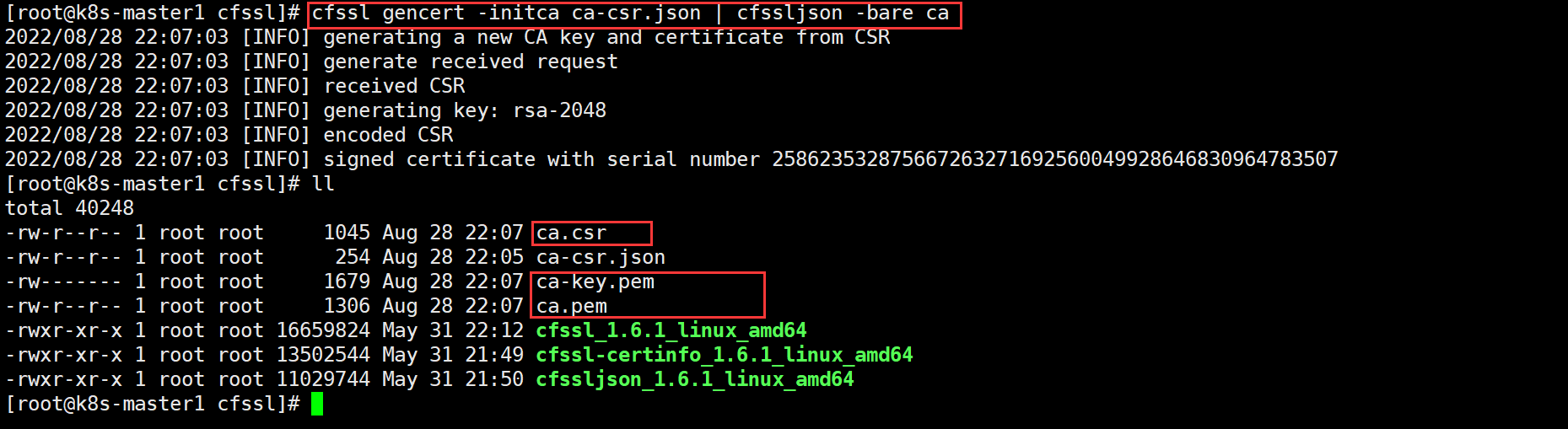
3、CA 证书策略
你可以通过 cfssl 命令行工具来默认生成,然后再修改。
cfssl print-defaults config > ca-config.json- 1
生成后,修改为下面案例即可(或就直接使用下面的示例配置即可)
cat > ca-config.json <<"EOF" { "signing": { "default": { "expiry": "87600h" }, "profiles": { "kubernetes": { "usages": [ "signing", "key encipherment", "server auth", "client auth" ], "expiry": "87600h" } } } } EOF # 说明 # server auth:表示client客户端可以使用ca对server提供的证书进行验证 # client auth:表示server客户端可以使用ca对client提供的证书进行验证- 1
- 2
- 3
- 4
- 5
- 6
- 7
- 8
- 9
- 10
- 11
- 12
- 13
- 14
- 15
- 16
- 17
- 18
- 19
- 20
- 21
- 22
- 23
- 24
4.3.1.3 生成 ETCD 证书
1、配置 ETCD 证书请求文件
为了方便后期扩容可以多写几个预留的 IP
cat > etcd-csr.json <<"EOF" { "CN": "etcd", "hosts": [ "127.0.0.1", "192.168.56.171", "192.168.56.172", "192.168.56.173" ], "key": { "algo": "rsa", "size": 2048 }, "names": [{ "C": "CN", "ST": "Beijing", "L": "Beijing", "O": "xgxy", "OU": "ops" }] } EOF- 1
- 2
- 3
- 4
- 5
- 6
- 7
- 8
- 9
- 10
- 11
- 12
- 13
- 14
- 15
- 16
- 17
- 18
- 19
- 20
- 21
- 22
2、生成 ETCD 证书
cfssl gencert -ca=ca.pem -ca-key=ca-key.pem -config=ca-config.json -profile=kubernetes etcd-csr.json | cfssljson -bare etcd- 1
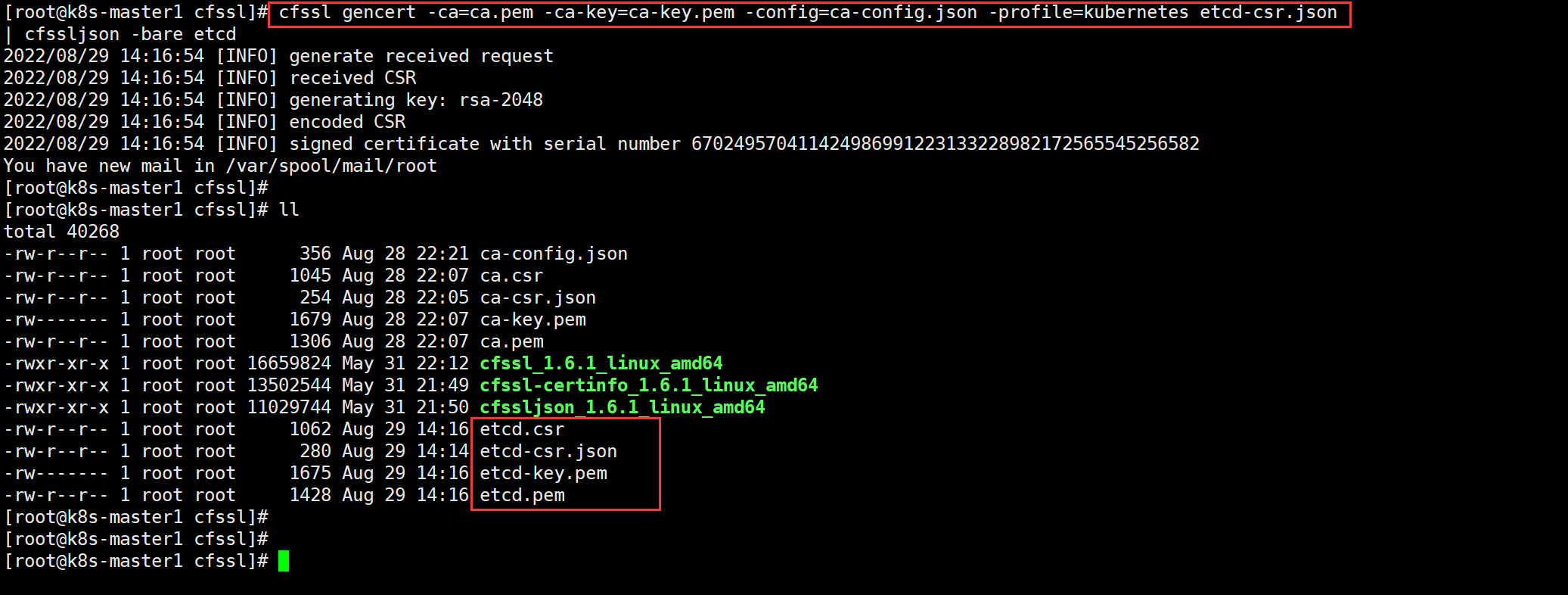
4.3.1.4 部署 ETCD 集群
1、下载 ETCD 软件包并上传至服务器
mkdir /data/k8s-work/etcd tar xzf etcd-v3.5.4-linux-amd64.tar.gz mv etcd-v3.5.4-linux-amd64 etcd-v3.5.4- 1
- 2
- 3
2、做软链接
ln -s /data/k8s-work/etcd/etcd-v3.5.4/etcd* /usr/bin/- 1
3、版本验证
[root@k8s-master1 etcd]# etcd --version etcd Version: 3.5.4 Git SHA: 08407ff76 Go Version: go1.16.15 Go OS/Arch: linux/amd64- 1
- 2
- 3
- 4
- 5
4、分发 ETCD 二进制工具至其他 ETCD 集群节点主机上
scp etcd-v3.5.4/etcd* k8s-master2:/usr/bin/ scp etcd-v3.5.4/etcd* k8s-master3:/usr/bin/- 1
- 2
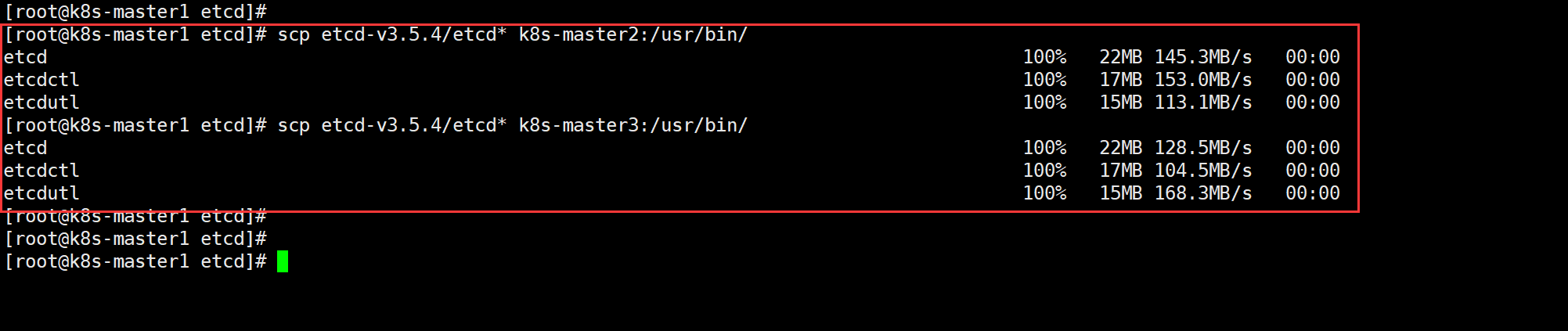
5、新建 ETCD 集群相关目录
所有 ETCD 集群节点均操作
mkdir -p /data/etcd/{conf,data,ssl}- 1
6、创建 ETCD 配置文件
所有 ETCD 集群节点均操作
-
k8s-master1
cat > /data/etcd/conf/etcd.conf <<"EOF" #[Member] ETCD_NAME="etcd-1" ETCD_DATA_DIR="/data/etcd/data" ETCD_LISTEN_PEER_URLS="https://192.168.56.171:2380" ETCD_LISTEN_CLIENT_URLS="https://192.168.56.171:2379,http://127.0.0.1:2379" #[Clustering] ETCD_INITIAL_ADVERTISE_PEER_URLS="https://192.168.56.171:2380" ETCD_ADVERTISE_CLIENT_URLS="https://192.168.56.171:2379" ETCD_INITIAL_CLUSTER="etcd-1=https://192.168.56.171:2380,etcd-2=https://192.168.56.172:2380,etcd-3=https://192.168.56.173:2380" ETCD_INITIAL_CLUSTER_TOKEN="etcd-cluster" ETCD_INITIAL_CLUSTER_STATE="new" #[Security] ETCD_CERT_FILE="/data/etcd/ssl/etcd.pem" ETCD_KEY_FILE="/data/etcd/ssl/etcd-key.pem" ETCD_TRUSTED_CA_FILE="/data/etcd/ssl/ca.pem" ETCD_CLIENT_CERT_AUTH="true" ETCD_PEER_CERT_FILE="/data/etcd/ssl/etcd.pem" ETCD_PEER_KEY_FILE="/data/etcd/ssl/etcd-key.pem" ETCD_PEER_TRUSTED_CA_FILE="/data/etcd/ssl/ca.pem" ETCD_PEER_CLIENT_CERT_AUTH="true" EOF- 1
- 2
- 3
- 4
- 5
- 6
- 7
- 8
- 9
- 10
- 11
- 12
- 13
- 14
- 15
- 16
- 17
- 18
- 19
- 20
- 21
- 22
- 23
- 24
-
k8s-master2
cat > /data/etcd/conf/etcd.conf <<"EOF" #[Member] ETCD_NAME="etcd-2" ETCD_DATA_DIR="/data/etcd/data" ETCD_LISTEN_PEER_URLS="https://192.168.56.172:2380" ETCD_LISTEN_CLIENT_URLS="https://192.168.56.172:2379,http://127.0.0.1:2379" #[Clustering] ETCD_INITIAL_ADVERTISE_PEER_URLS="https://192.168.56.172:2380" ETCD_ADVERTISE_CLIENT_URLS="https://192.168.56.172:2379" ETCD_INITIAL_CLUSTER="etcd-1=https://192.168.56.171:2380,etcd-2=https://192.168.56.172:2380,etcd-3=https://192.168.56.173:2380" ETCD_INITIAL_CLUSTER_TOKEN="etcd-cluster" ETCD_INITIAL_CLUSTER_STATE="new" #[Security] ETCD_CERT_FILE="/data/etcd/ssl/etcd.pem" ETCD_KEY_FILE="/data/etcd/ssl/etcd-key.pem" ETCD_TRUSTED_CA_FILE="/data/etcd/ssl/ca.pem" ETCD_CLIENT_CERT_AUTH="true" ETCD_PEER_CERT_FILE="/data/etcd/ssl/etcd.pem" ETCD_PEER_KEY_FILE="/data/etcd/ssl/etcd-key.pem" ETCD_PEER_TRUSTED_CA_FILE="/data/etcd/ssl/ca.pem" ETCD_PEER_CLIENT_CERT_AUTH="true" EOF- 1
- 2
- 3
- 4
- 5
- 6
- 7
- 8
- 9
- 10
- 11
- 12
- 13
- 14
- 15
- 16
- 17
- 18
- 19
- 20
- 21
- 22
- 23
- 24
-
k8s-master3
cat > /data/etcd/conf/etcd.conf <<"EOF" #[Member] ETCD_NAME="etcd-3" ETCD_DATA_DIR="/data/etcd/data" ETCD_LISTEN_PEER_URLS="https://192.168.56.173:2380" ETCD_LISTEN_CLIENT_URLS="https://192.168.56.173:2379,http://127.0.0.1:2379" #[Clustering] ETCD_INITIAL_ADVERTISE_PEER_URLS="https://192.168.56.173:2380" ETCD_ADVERTISE_CLIENT_URLS="https://192.168.56.173:2379" ETCD_INITIAL_CLUSTER="etcd-1=https://192.168.56.171:2380,etcd-2=https://192.168.56.172:2380,etcd-3=https://192.168.56.173:2380" ETCD_INITIAL_CLUSTER_TOKEN="etcd-cluster" ETCD_INITIAL_CLUSTER_STATE="new" #[Security] ETCD_CERT_FILE="/data/etcd/ssl/etcd.pem" ETCD_KEY_FILE="/data/etcd/ssl/etcd-key.pem" ETCD_TRUSTED_CA_FILE="/data/etcd/ssl/ca.pem" ETCD_CLIENT_CERT_AUTH="true" ETCD_PEER_CERT_FILE="/data/etcd/ssl/etcd.pem" ETCD_PEER_KEY_FILE="/data/etcd/ssl/etcd-key.pem" ETCD_PEER_TRUSTED_CA_FILE="/data/etcd/ssl/ca.pem" ETCD_PEER_CLIENT_CERT_AUTH="true" EOF- 1
- 2
- 3
- 4
- 5
- 6
- 7
- 8
- 9
- 10
- 11
- 12
- 13
- 14
- 15
- 16
- 17
- 18
- 19
- 20
- 21
- 22
- 23
- 24
说明: ETCD_NAME:节点名称,集群中唯一 ETCD_DATA_DIR:数据目录(自定义) ETCD_LISTEN_PEER_URLS:集群通信监听地址 ETCD_LISTEN_CLIENT_URLS:客户端访问监听地址 ETCD_INITIAL_ADVERTISE_PEER_URLS:集群通告地址 ETCD_ADVERTISE_CLIENT_URLS:客户端通告地址 ETCD_INITIAL_CLUSTER:集群节点地址(所有ETCD节点地址) ETCD_INITIAL_CLUSTER_TOKEN:集群Token(ETCD集群节点统一口令) ETCD_INITIAL_CLUSTER_STATE:加入集群的当前状态,new是新集群,existing 表示加入已有集群 ETCD_CERT_FILE:etcd.pem文件 ETCD_KEY_FILE:etcd-key.pem文件 ETCD_TRUSTED_CA_FILE:ca.pem文件 ETCD_CLIENT_CERT_AUTH="true" ETCD_PEER_CERT_FILE:etcd.pem文件 ETCD_PEER_KEY_FILE:etcd-key.pem文件 ETCD_PEER_TRUSTED_CA_FILE:ca.pem文件 ETCD_PEER_CLIENT_CERT_AUTH="true"- 1
- 2
- 3
- 4
- 5
- 6
- 7
- 8
- 9
- 10
- 11
- 12
- 13
- 14
- 15
- 16
- 17
- 18
7、复制 ETCD 证书至刚创建对应的目录
# k8s-master1 cd /data/k8s-work/cfssl cp ca*.pem etcd*.pem /data/etcd/ssl/ # k8s-master2 scp ca*.pem etcd*.pem k8s-master2:/data/etcd/ssl/ # k8s-master3 scp ca*.pem etcd*.pem k8s-master3:/data/etcd/ssl/- 1
- 2
- 3
- 4
- 5
- 6
- 7
- 8
- 9
8、配置 systemd 管理
ETCD 三台集群节点均操作
cat << EOF | tee /usr/lib/systemd/system/etcd.service [Unit] Description=Etcd Server After=network.target After=network-online.target Wants=network-online.target [Service] Type=notify EnvironmentFile=-/data/etcd/conf/etcd.conf ExecStart=/usr/bin/etcd Restart=on-failure RestartSec=5 LimitNOFILE=65536 [Install] WantedBy=multi-user.target EOF- 1
- 2
- 3
- 4
- 5
- 6
- 7
- 8
- 9
- 10
- 11
- 12
- 13
- 14
- 15
- 16
- 17
- 18
9、启动 ETCD 集群
systemctl daemon-reload systemctl start etcd.service systemctl enable etcd.service 这里注意:启动第一个ETCD节点后,它就会等待其他集群节点加入,如果特定时间内其他节点未加入,则启动会失败 因此,我们需要在特定时间内启动ETCD集群,避免超时启动失败- 1
- 2
- 3
- 4
- 5
- 6
10、集群验证
-
节点可用性验证
ETCDCTL_API=3 /usr/bin/etcdctl --cacert=/data/etcd/ssl/ca.pem --cert=/data/etcd/ssl/etcd.pem --key=/data/etcd/ssl/etcd-key.pem --endpoints="https://192.168.56.171:2379,https://192.168.56.172:2379,https://192.168.56.173:2379" endpoint health --write-out=table- 1
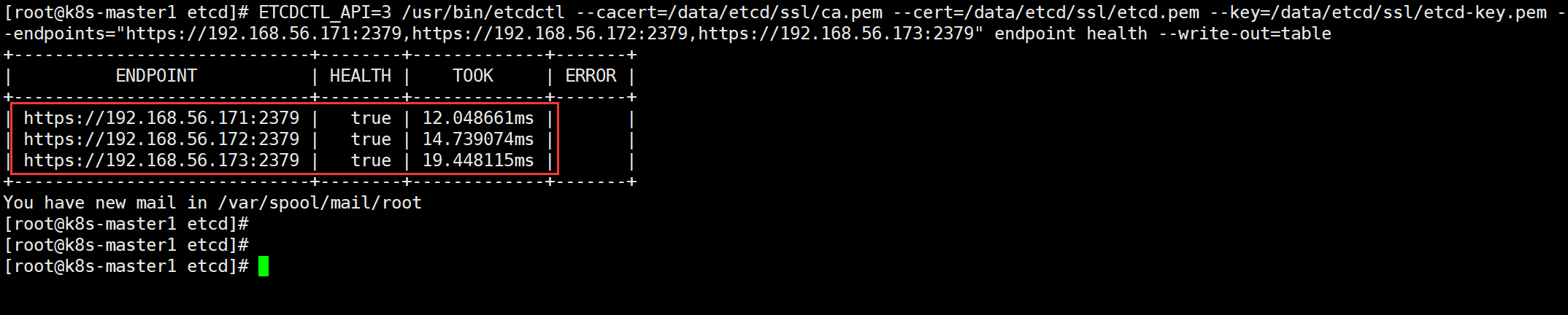
-
ETCD 数据库性能验证
ETCDCTL_API=3 /usr/bin/etcdctl --write-out=table --cacert=/data/etcd/ssl/ca.pem --cert=/data/etcd/ssl/etcd.pem --key=/data/etcd/ssl/etcd-key.pem --endpoints=https://192.168.56.171:2379,https://192.168.56.172:2379,https://192.168.56.173:2379 check perf- 1

-
集群节点成员列表
ETCDCTL_API=3 /usr/bin/etcdctl --write-out=table --cacert=/data/etcd/ssl/ca.pem --cert=/data/etcd/ssl/etcd.pem --key=/data/etcd/ssl/etcd-key.pem --endpoints=https://192.168.56.171:2379,https://192.168.56.172:2379,https://192.168.56.173:2379 member list- 1

这里看不了谁是 Leader,继续看下一条测试命令。
-
查看集群 Leader
ETCDCTL_API=3 /usr/bin/etcdctl --write-out=table --cacert=/data/etcd/ssl/ca.pem --cert=/data/etcd/ssl/etcd.pem --key=/data/etcd/ssl/etcd-key.pem --endpoints=https://192.168.56.171:2379,https://192.168.56.172:2379,https://192.168.56.173:2379 endpoint status- 1
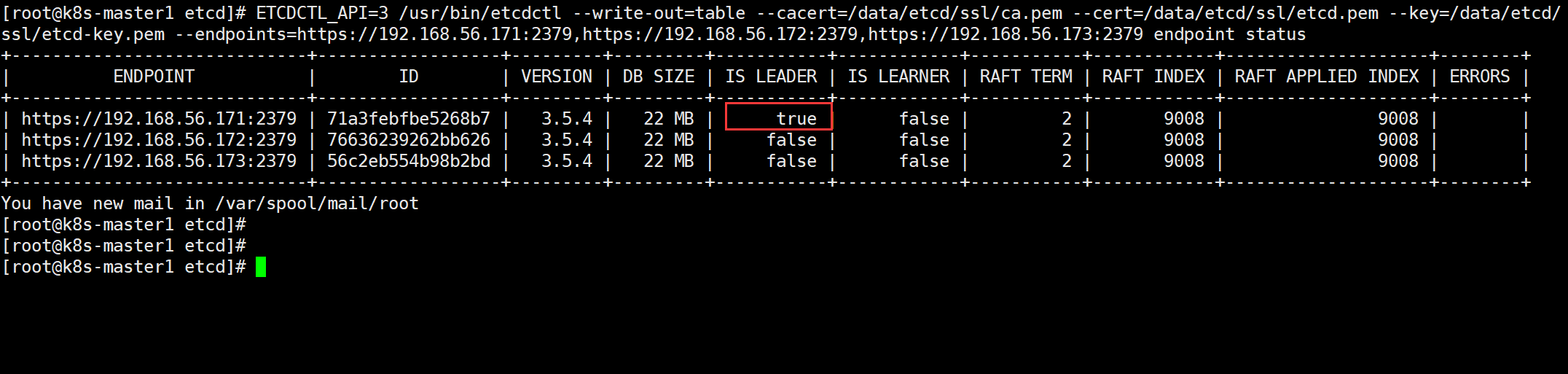
4.3.2 K8s 集群部署
4.3.2.1 Master 节点
k8s-master 必须的节点:kube-apiserver、kube-controller-manager、kube-scheduler、kubectl(k8s-master 客户端工具)
4.3.2.1.1 kubernetes
K8s 二进制包下载并分发
1、创建工作目录
mkdir /data/k8s-work/k8s- 1
2、下载并上传 K8s 包至服务器
tar xzf kubernetes-server-linux-amd64.tar.gz # 这个二进制包包含了master、work的所有组件,所以下载一个二进制包即可- 1
- 2
- 3
3、做软链接
ln -s /data/k8s-work/k8s/kubernetes/server/bin/kube-apiserver /usr/bin/ ln -s /data/k8s-work/k8s/kubernetes/server/bin/kube-controller-manager /usr/bin/ ln -s /data/k8s-work/k8s/kubernetes/server/bin/kube-scheduler /usr/bin/ ln -s /data/k8s-work/k8s/kubernetes/server/bin/kubectl /usr/bin/ # 如果你希望将你的 k8s-master 节点也用于工作负载,那还需要分发以下二进制组件。本次我不希望在master节点上进行工作负载 # ln -s /data/k8s-work/k8s/kubernetes/server/bin/kubelet /usr/bin/ # ln -s /data/k8s-work/k8s/kubernetes/server/bin/kube-proxy /usr/bin/- 1
- 2
- 3
- 4
- 5
- 6
- 7
- 8
4、二进制组件分发
分发二进制命令至其他 k8s-master 节点,这是 k8s-master 必须的二进制组件。
scp kube-apiserver kube-controller-manager kube-scheduler kubectl k8s-master2:/usr/bin/ scp kube-apiserver kube-controller-manager kube-scheduler kubectl k8s-master3:/usr/bin/- 1
- 2

如果你希望将你的 k8s-master 节点也用于
工作负载,那还需要分发这几个二进制组件。scp kubelet kube-proxy k8s-master2:/usr/bin/ scp kubelet kube-proxy k8s-master3:/usr/bin/- 1
- 2
4.3.2.1.2 apiserver
1、配置 apiserver 证书请求文件
# 同样,进入到我们的cfssl目录下创建 cd /data/k8s-work/cfssl- 1
- 2
cat > kube-apiserver-csr.json << "EOF" { "CN": "kubernetes", "hosts": [ "127.0.0.1", "192.168.56.171", "192.168.56.172", "192.168.56.173", "192.168.56.174", "192.168.56.175", "192.168.56.176", "192.168.56.177", "192.168.56.178", "192.168.56.179", "192.168.56.180", "10.96.0.1", "kubernetes", "kubernetes.default", "kubernetes.default.svc", "kubernetes.default.svc.cluster", "kubernetes.default.svc.cluster.local" ], "key": { "algo": "rsa", "size": 2048 }, "names": [ { "C": "CN", "ST": "Beijing", "L": "Beijing", "O": "xgxy", "OU": "ops" } ] } EOF- 1
- 2
- 3
- 4
- 5
- 6
- 7
- 8
- 9
- 10
- 11
- 12
- 13
- 14
- 15
- 16
- 17
- 18
- 19
- 20
- 21
- 22
- 23
- 24
- 25
- 26
- 27
- 28
- 29
- 30
- 31
- 32
- 33
- 34
- 35
- 36
- 37
以上 IP 为我们的 k8s-master 节点 IP、k8s-work 节点 IP、k8s-ha 节点 IP、VIP,且这些 IP 都是必要的。
为了方便后期扩容可以多写几个预留的 IP,方便 master 或 work 的加入。
注意:hosts 字段不仅可写 IP,也可写域名。
2、生成 apiserver 证书
cfssl gencert -ca=ca.pem -ca-key=ca-key.pem -config=ca-config.json -profile=kubernetes kube-apiserver-csr.json | cfssljson -bare kube-apiserver- 1
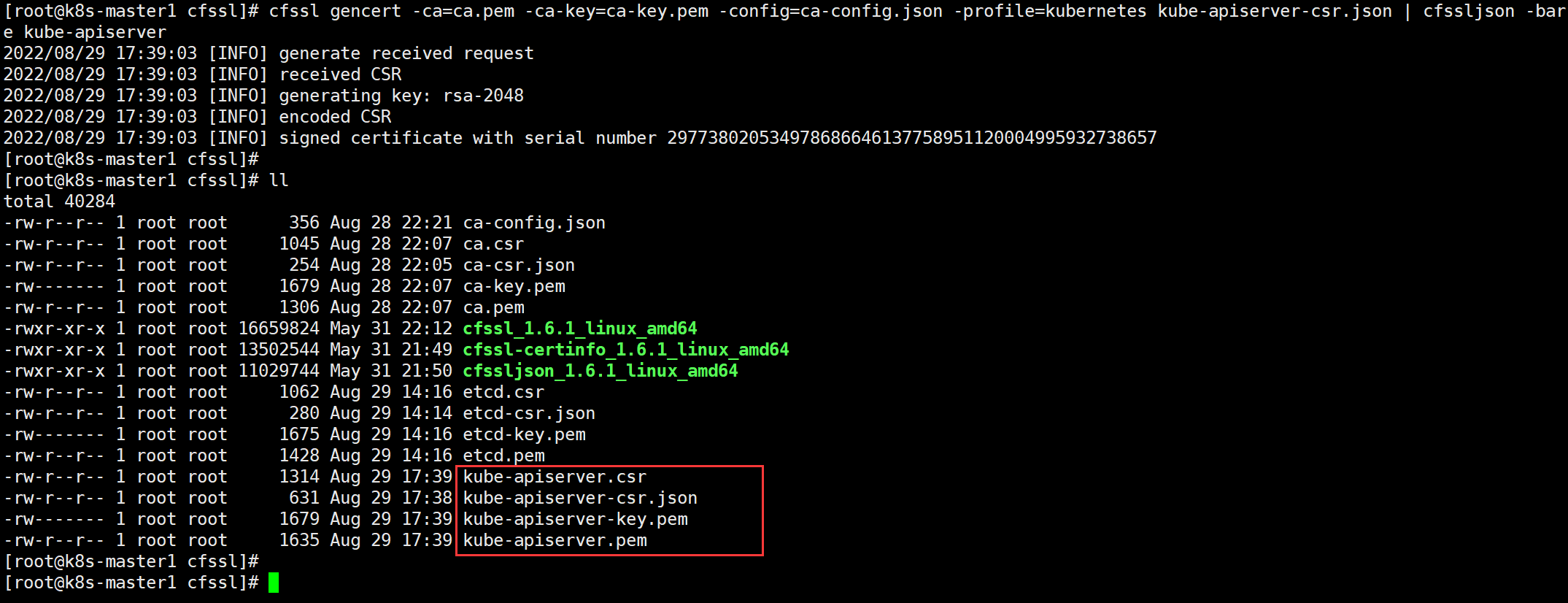
3、配置 token文件
其目的是为了实现自动签发证书,因为 Master apiserver 启用 TLS 认证后,work 节点的 kubelet、kube-proxy 与 kube-apiserver 进行通信时必须使用 CA 签发的有效证书,如果我有几百上千台 work 节点,那每次进行通信无疑都会增加工作量。
为了简化流程,Kubernetes 引入了 TLS bootstraping 机制来实现动态颁发客户端证书。目前主要用于kubelet,kube-proxy 还是由我们统一颁发一个证书。
cat > token.csv << EOF $(head -c 16 /dev/urandom | od -An -t x | tr -d ' '),kubelet-bootstrap,10001,"system:kubelet-bootstrap" EOF- 1
- 2
- 3
4、创建 apiserver 配置文件
其实你会发现,流程与部署 ETCD 集群类似
mkdir -p /data/kubernetes/{conf,tokenfile,ssl,logs/kube-apiserver}- 1
cd /data/kubernetes/conf- 1
-
k8s-master1
cat > /data/kubernetes/conf/kube-apiserver.conf << "EOF" KUBE_APISERVER_OPTS="--enable-admission-plugins=NamespaceLifecycle,NodeRestriction,LimitRanger,ServiceAccount,DefaultStorageClass,ResourceQuota \ --anonymous-auth=false \ --bind-address=192.168.56.171 \ --secure-port=6443 \ --advertise-address=192.168.56.171 \ --authorization-mode=Node,RBAC \ --runtime-config=api/all=true \ --enable-bootstrap-token-auth \ --service-cluster-ip-range=10.96.0.0/16 \ --token-auth-file=/data/kubernetes/tokenfile/token.csv \ --service-node-port-range=30000-50000 \ --tls-cert-file=/data/kubernetes/ssl/kube-apiserver.pem \ --tls-private-key-file=/data/kubernetes/ssl/kube-apiserver-key.pem \ --client-ca-file=/data/kubernetes/ssl/ca.pem \ --kubelet-client-certificate=/data/kubernetes/ssl/kube-apiserver.pem \ --kubelet-client-key=/data/kubernetes/ssl/kube-apiserver-key.pem \ --service-account-key-file=/data/kubernetes/ssl/ca-key.pem \ --service-account-signing-key-file=/data/kubernetes/ssl/ca-key.pem \ --service-account-issuer=api \ --etcd-cafile=/data/etcd/ssl/ca.pem \ --etcd-certfile=/data/etcd/ssl/etcd.pem \ --etcd-keyfile=/data/etcd/ssl/etcd-key.pem \ --etcd-servers=https://192.168.56.171:2379,https://192.168.56.172:2379,https://192.168.56.173:2379 \ --allow-privileged=true \ --apiserver-count=3 \ --audit-log-maxage=30 \ --audit-log-maxbackup=3 \ --audit-log-maxsize=100 \ --audit-log-path=/data/kubernetes/logs/kube-apiserver/kube-apiserver-audit.log \ --event-ttl=1h \ --alsologtostderr=true \ --logtostderr=false \ --log-dir=/data/kubernetes/logs/kube-apiserver \ --v=4" EOF- 1
- 2
- 3
- 4
- 5
- 6
- 7
- 8
- 9
- 10
- 11
- 12
- 13
- 14
- 15
- 16
- 17
- 18
- 19
- 20
- 21
- 22
- 23
- 24
- 25
- 26
- 27
- 28
- 29
- 30
- 31
- 32
- 33
- 34
- 35
- 36
-
k8s-master2
cat > /data/kubernetes/conf/kube-apiserver.conf << "EOF" KUBE_APISERVER_OPTS="--enable-admission-plugins=NamespaceLifecycle,NodeRestriction,LimitRanger,ServiceAccount,DefaultStorageClass,ResourceQuota \ --anonymous-auth=false \ --bind-address=192.168.56.172 \ --secure-port=6443 \ --advertise-address=192.168.56.172 \ --authorization-mode=Node,RBAC \ --runtime-config=api/all=true \ --enable-bootstrap-token-auth \ --service-cluster-ip-range=10.96.0.0/16 \ --token-auth-file=/data/kubernetes/tokenfile/token.csv \ --service-node-port-range=30000-50000 \ --tls-cert-file=/data/kubernetes/ssl/kube-apiserver.pem \ --tls-private-key-file=/data/kubernetes/ssl/kube-apiserver-key.pem \ --client-ca-file=/data/kubernetes/ssl/ca.pem \ --kubelet-client-certificate=/data/kubernetes/ssl/kube-apiserver.pem \ --kubelet-client-key=/data/kubernetes/ssl/kube-apiserver-key.pem \ --service-account-key-file=/data/kubernetes/ssl/ca-key.pem \ --service-account-signing-key-file=/data/kubernetes/ssl/ca-key.pem \ --service-account-issuer=api \ --etcd-cafile=/data/etcd/ssl/ca.pem \ --etcd-certfile=/data/etcd/ssl/etcd.pem \ --etcd-keyfile=/data/etcd/ssl/etcd-key.pem \ --etcd-servers=https://192.168.56.171:2379,https://192.168.56.172:2379,https://192.168.56.173:2379 \ --allow-privileged=true \ --apiserver-count=3 \ --audit-log-maxage=30 \ --audit-log-maxbackup=3 \ --audit-log-maxsize=100 \ --audit-log-path=/data/kubernetes/logs/kube-apiserver/kube-apiserver-audit.log \ --event-ttl=1h \ --alsologtostderr=true \ --logtostderr=false \ --log-dir=/data/kubernetes/logs/kube-apiserver \ --v=4" EOF- 1
- 2
- 3
- 4
- 5
- 6
- 7
- 8
- 9
- 10
- 11
- 12
- 13
- 14
- 15
- 16
- 17
- 18
- 19
- 20
- 21
- 22
- 23
- 24
- 25
- 26
- 27
- 28
- 29
- 30
- 31
- 32
- 33
- 34
- 35
- 36
-
k8s-master3
cat > /data/kubernetes/conf/kube-apiserver.conf << "EOF" KUBE_APISERVER_OPTS="--enable-admission-plugins=NamespaceLifecycle,NodeRestriction,LimitRanger,ServiceAccount,DefaultStorageClass,ResourceQuota \ --anonymous-auth=false \ --bind-address=192.168.56.173 \ --secure-port=6443 \ --advertise-address=192.168.56.173 \ --authorization-mode=Node,RBAC \ --runtime-config=api/all=true \ --enable-bootstrap-token-auth \ --service-cluster-ip-range=10.96.0.0/16 \ --token-auth-file=/data/kubernetes/tokenfile/token.csv \ --service-node-port-range=30000-50000 \ --tls-cert-file=/data/kubernetes/ssl/kube-apiserver.pem \ --tls-private-key-file=/data/kubernetes/ssl/kube-apiserver-key.pem \ --client-ca-file=/data/kubernetes/ssl/ca.pem \ --kubelet-client-certificate=/data/kubernetes/ssl/kube-apiserver.pem \ --kubelet-client-key=/data/kubernetes/ssl/kube-apiserver-key.pem \ --service-account-key-file=/data/kubernetes/ssl/ca-key.pem \ --service-account-signing-key-file=/data/kubernetes/ssl/ca-key.pem \ --service-account-issuer=api \ --etcd-cafile=/data/etcd/ssl/ca.pem \ --etcd-certfile=/data/etcd/ssl/etcd.pem \ --etcd-keyfile=/data/etcd/ssl/etcd-key.pem \ --etcd-servers=https://192.168.56.171:2379,https://192.168.56.172:2379,https://192.168.56.173:2379 \ --allow-privileged=true \ --apiserver-count=3 \ --audit-log-maxage=30 \ --audit-log-maxbackup=3 \ --audit-log-maxsize=100 \ --audit-log-path=/data/kubernetes/logs/kube-apiserver/kube-apiserver-audit.log \ --event-ttl=1h \ --alsologtostderr=true \ --logtostderr=false \ --log-dir=/data/kubernetes/logs/kube-apiserver \ --v=4" EOF- 1
- 2
- 3
- 4
- 5
- 6
- 7
- 8
- 9
- 10
- 11
- 12
- 13
- 14
- 15
- 16
- 17
- 18
- 19
- 20
- 21
- 22
- 23
- 24
- 25
- 26
- 27
- 28
- 29
- 30
- 31
- 32
- 33
- 34
- 35
- 36
5、配置 systemd 管理
cat > /usr/lib/systemd/system/kube-apiserver.service << "EOF" [Unit] Description=Kubernetes API Server Documentation=https://github.com/kubernetes/kubernetes After=etcd.service Wants=etcd.service [Service] EnvironmentFile=-/data/kubernetes/conf/kube-apiserver.conf ExecStart=/usr/bin/kube-apiserver $KUBE_APISERVER_OPTS Restart=on-failure RestartSec=5 Type=notify LimitNOFILE=65536 [Install] WantedBy=multi-user.target EOF- 1
- 2
- 3
- 4
- 5
- 6
- 7
- 8
- 9
- 10
- 11
- 12
- 13
- 14
- 15
- 16
- 17
- 18
6、根据配置文件中的配置,复制相关文件到指定目录中
# k8s-master1 cd /data/k8s-work/cfssl/ cp ca*.pem kube-apiserver*.pem /data/kubernetes/ssl/ cp token.csv /data/kubernetes/tokenfile/ # 分发至k8s-master2 cd /data/k8s-work/cfssl/ scp ca*.pem kube-apiserver*.pem k8s-master2:/data/kubernetes/ssl/ scp token.csv k8s-master2:/data/kubernetes/tokenfile/ # 分发至k8s-master3 cd /data/k8s-work/cfssl/ scp ca*.pem kube-apiserver*.pem k8s-master3:/data/kubernetes/ssl/ scp token.csv k8s-master3:/data/kubernetes/tokenfile/- 1
- 2
- 3
- 4
- 5
- 6
- 7
- 8
- 9
- 10
- 11
- 12
- 13
- 14
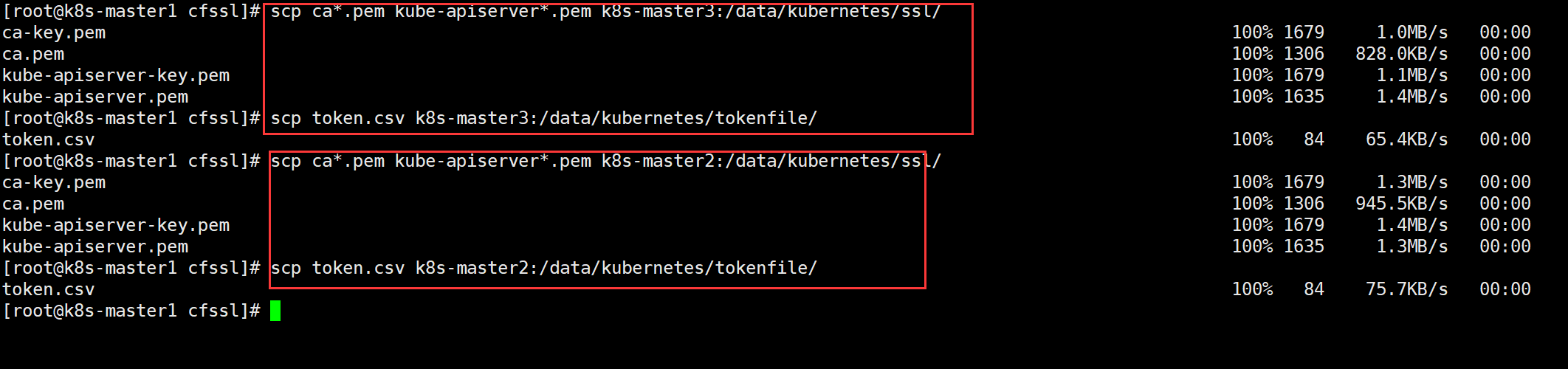
7、启动 apiserver
三台 k8s-master 均启动
systemctl daemon-reload systemctl start kube-apiserver.service systemctl enable kube-apiserver.service- 1
- 2
- 3
8、验证
curl --insecure https://192.168.56.171:6443/ curl --insecure https://192.168.56.172:6443/ curl --insecure https://192.168.56.173:6443/ curl --insecure https://192.168.56.178:6443/ # 均为验证,401,通过curl没有通过身份验证,所以是正常- 1
- 2
- 3
- 4
- 5
- 6
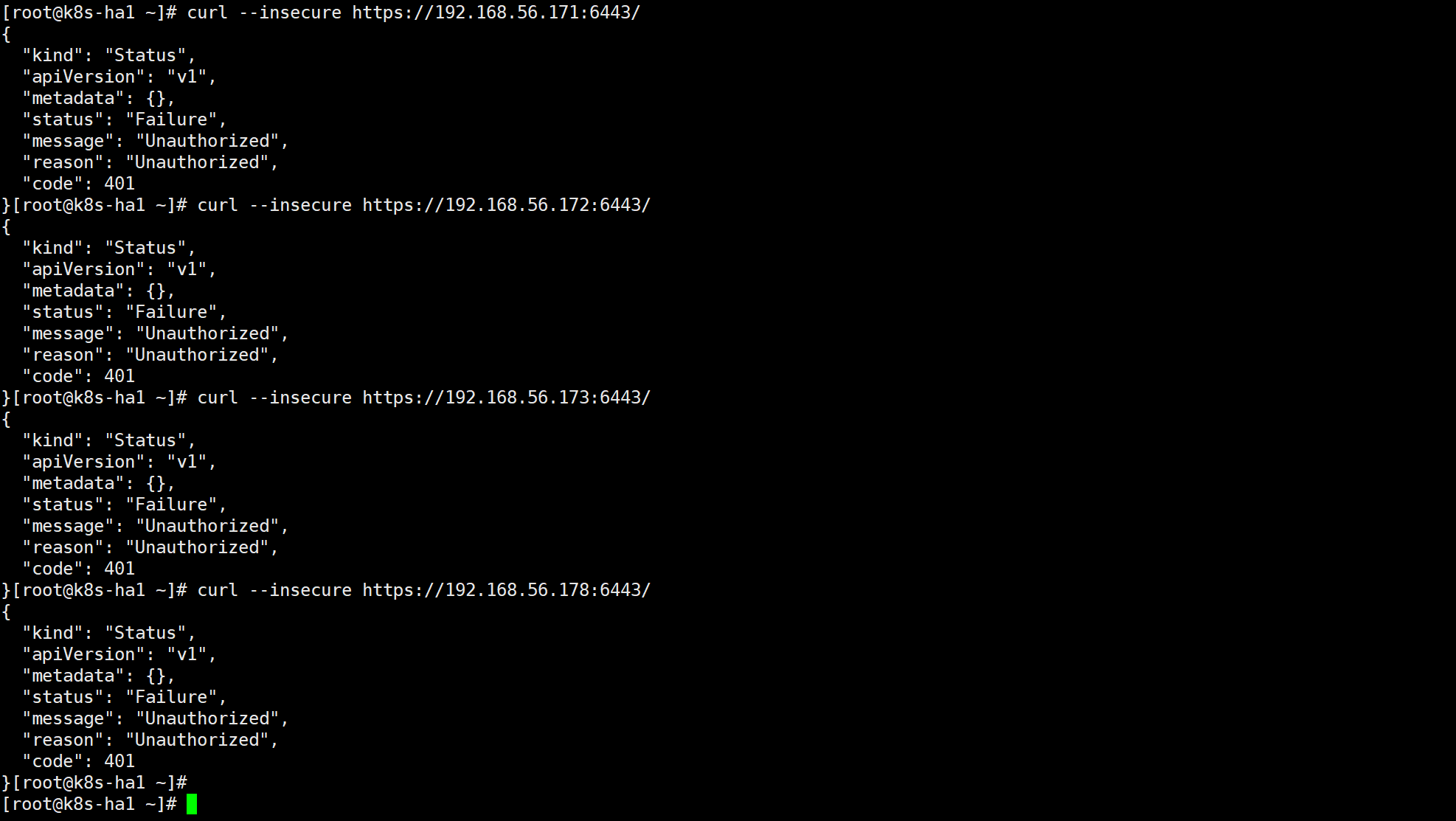
4.3.2.1.3 kubectl
严格意义上来讲,kubectl 并不是 k8s-master 的组件,而是一个客户端工具,也就是说没有 kubectl,那我的 K8s 集群也是可以正常运行的。
1、配置 kubectl 证书请求文件
cd /data/k8s-work/cfssl- 1
cat > kubectl-csr.json << "EOF" { "CN": "admin", "hosts": [], "key": { "algo": "rsa", "size": 2048 }, "names": [ { "C": "CN", "ST": "Beijing", "L": "Beijing", "O": "system:masters", "OU": "system" } ] } EOF # 这个admin 证书,是将来生成管理员用的kubeconfig 配置文件用的 # 现在我们一般建议使用RBAC 来对kubernetes 进行角色权限控制 # kubernetes 将证书中的CN 字段 作为User, O 字段作为 Group; # "O": "system:masters", 必须是system:masters,否则后面kubectl create clusterrolebinding报错。- 1
- 2
- 3
- 4
- 5
- 6
- 7
- 8
- 9
- 10
- 11
- 12
- 13
- 14
- 15
- 16
- 17
- 18
- 19
- 20
- 21
- 22
- 23
- 24
2、生成 kubectl 证书
cfssl gencert -ca=ca.pem -ca-key=ca-key.pem -config=ca-config.json -profile=kubernetes kubectl-csr.json | cfssljson -bare kubectl- 1
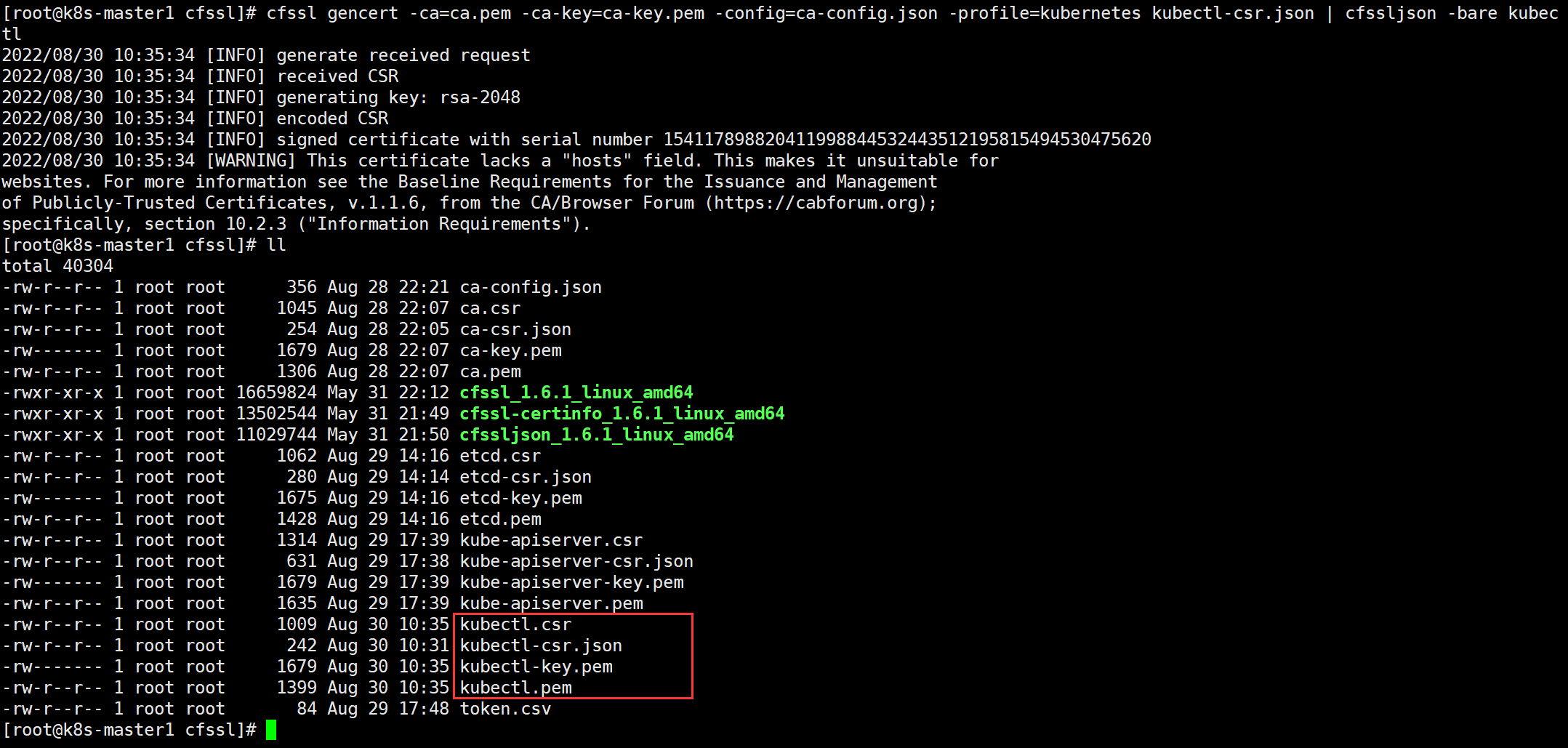
3、复制相关证书到 k8s-master 目录下
# k8s-master1 cp kubectl*.pem /data/kubernetes/ssl/ # 分发至k8s-master2 scp kubectl*.pem k8s-master2:/data/kubernetes/ssl/ # 分发至k8s-master3 scp kubectl*.pem k8s-master3:/data/kubernetes/ssl/- 1
- 2
- 3
- 4
- 5
- 6
- 7
- 8

4、生成 kubeconfig 配置文件
cd /data/k8s-work/cfssl- 1
# 192.168.56.178 为VIP,如果没有做master高可用,则为master节点IP kubectl config set-cluster kubernetes --certificate-authority=ca.pem --embed-certs=true --server=https://192.168.56.178:6443 --kubeconfig=kube.config kubectl config set-credentials admin --client-certificate=kubectl.pem --client-key=kubectl-key.pem --embed-certs=true --kubeconfig=kube.config kubectl config set-context kubernetes --cluster=kubernetes --user=admin --kubeconfig=kube.config kubectl config use-context kubernetes --kubeconfig=kube.config # kube.config为kubectl的配置文件,包含访问apiserver的所有信息,如apiserver地址、CA证书和自身使用的证书等- 1
- 2
- 3
- 4
- 5
- 6
- 7
- 8
- 9
- 10
- 11
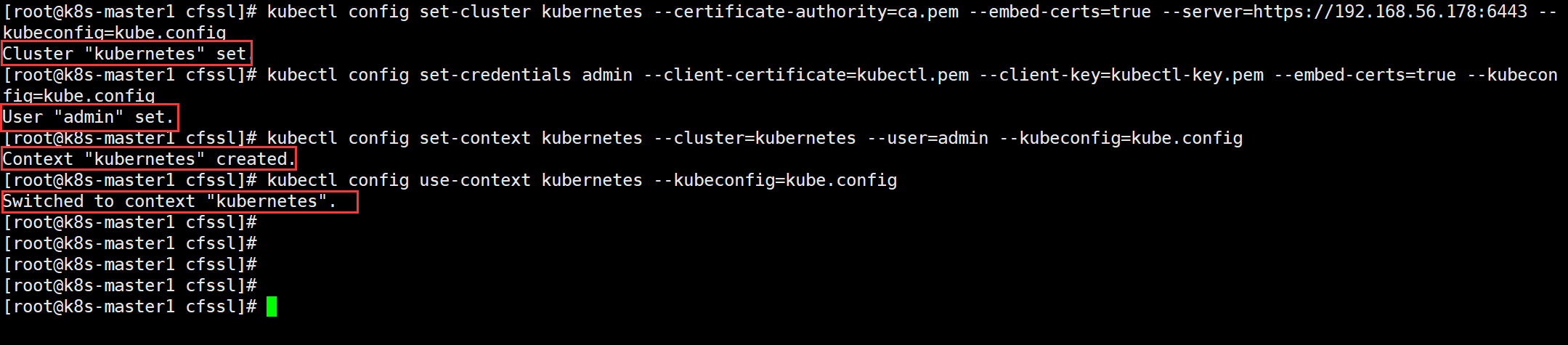
5、对 kubeconfig 配置文件进行角色绑定
也就是说我当前 centos 操作系统的登录用户为 root,那我们一般会将该 kube.config 复制到当前用户家目录下进行管理,以此来管理我整个 K8s 集群。
cd /data/k8s-work/cfssl mkdir ~/.kube cp kube.config ~/.kube/config kubectl create clusterrolebinding kube-apiserver:kubelet-apis --clusterrole=system:kubelet-api-admin --user kubernetes --kubeconfig=/root/.kube/config- 1
- 2
- 3
- 4

6、kubectl 命令验证
查看集群信息 kubectl cluster-info 查看集群组件状态,可看到警告提示:ComponentStatu在1.19+版本已经被弃用了(我当前为1.24.4) kubectl get componentstatuses 查看命名空间中资源对象 kubectl get all --all-namespaces- 1
- 2
- 3
- 4
- 5
- 6
- 7
- 8
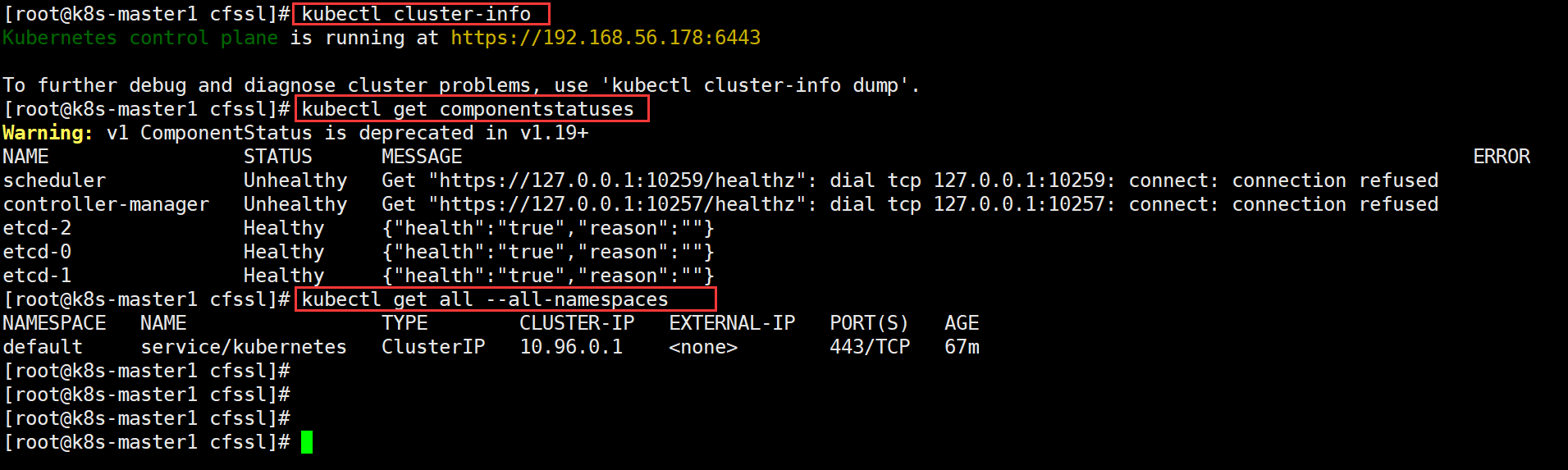
如果你也希望其他 k8s-master 节点也具备管理能力,那你需要复制相关证书文件至其他 k8s-master 节点
证书在上面已经分发到 k8s-master 的其他节点了,接下来只需要在其他 k8s-master 节点家目录创建相关文件,并将 k8s-master1 上配置好的 config 配置文件分发至其他 k8s-master 节点对应目录下即可。
-
先在其他 k8s-master 节点创建目录
# k8s-master2: mkdir /root/.kube # k8s-master3: mkdir /root/.kube- 1
- 2
- 3
- 4
- 5
-
在 k8s-master1 分发配置文件
scp /root/.kube/config k8s-master2:/root/.kube/config scp /root/.kube/config k8s-master3:/root/.kube/config- 1
- 2
这样的话,所有 k8s-master 节点都具备 K8s 集群的管理能力了。
kubectl 命令补全(所有 k8s-master 节点执行)
yum install -y bash-completion source /usr/share/bash-completion/bash_completion source <(kubectl completion bash) kubectl completion bash > ~/.kube/completion.bash.inc source '/root/.kube/completion.bash.inc' source $HOME/.bash_profile- 1
- 2
- 3
- 4
- 5
- 6
4.3.2.1.4 kube-controller-manager
1、配置 kube-controller-manager 证书请求文件
因为我们部署的是 k8s-master 的高可用,所以 kube-controller-manager 也是配置的高可用
同理,也是统一在 k8s-master 节点 cfssl 目录下执行
cd /data/k8s-work/cfssl- 1
cat > kube-controller-manager-csr.json << "EOF" { "CN": "system:kube-controller-manager", "key": { "algo": "rsa", "size": 2048 }, "hosts": [ "127.0.0.1", "192.168.56.171", "192.168.56.172", "192.168.56.173" ], "names": [ { "C": "CN", "ST": "Beijing", "L": "Beijing", "O": "system:kube-controller-manager", "OU": "system" } ] } EOF # hosts列表包含所有kube-controller-manager节点IP # CN为system:kube-controller-manager # O为system:kube-controller-manager,其为kubernetes内置的ClusterRoleBindings # system:kube-controller-manager赋予kube-controller-manager工作所需的权限- 1
- 2
- 3
- 4
- 5
- 6
- 7
- 8
- 9
- 10
- 11
- 12
- 13
- 14
- 15
- 16
- 17
- 18
- 19
- 20
- 21
- 22
- 23
- 24
- 25
- 26
- 27
- 28
- 29
- 30
2、生成 kube-controller-manager 证书
cfssl gencert -ca=ca.pem -ca-key=ca-key.pem -config=ca-config.json -profile=kubernetes kube-controller-manager-csr.json | cfssljson -bare kube-controller-manager- 1
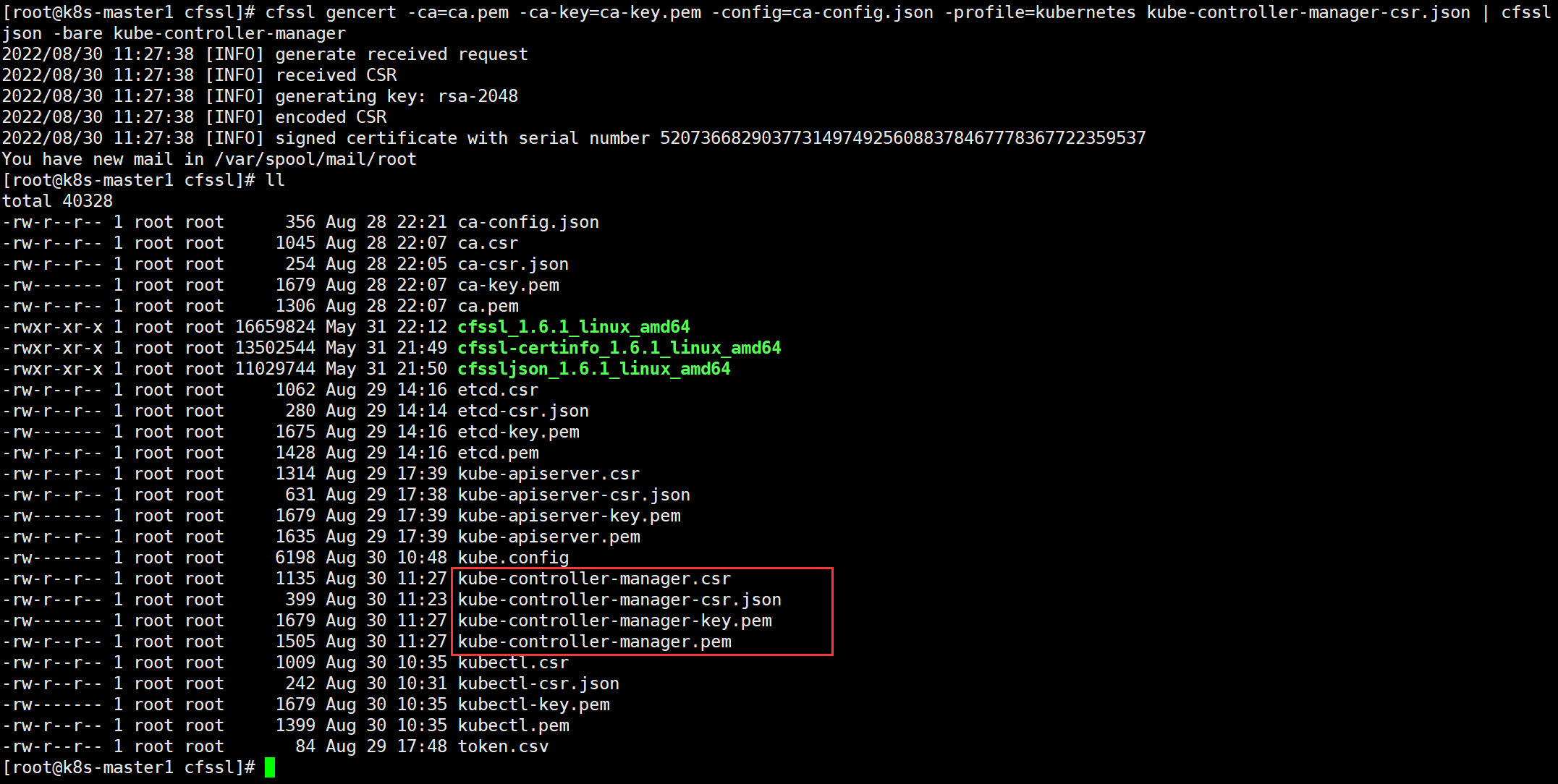
3、生成 kube-controller-manager 的 .kubeconfig 配置文件
与 kubectl 类似,想要进行 k8s 集群控制,就需要进行相关配置。
同样是在 k8s-master1 的 cfssl 目录下执行
kubectl config set-cluster kubernetes --certificate-authority=ca.pem --embed-certs=true --server=https://192.168.56.178:6443 --kubeconfig=kube-controller-manager.kubeconfig kubectl config set-credentials system:kube-controller-manager --client-certificate=kube-controller-manager.pem --client-key=kube-controller-manager-key.pem --embed-certs=true --kubeconfig=kube-controller-manager.kubeconfig kubectl config set-context system:kube-controller-manager --cluster=kubernetes --user=system:kube-controller-manager --kubeconfig=kube-controller-manager.kubeconfig kubectl config use-context system:kube-controller-manager --kubeconfig=kube-controller-manager.kubeconfig- 1
- 2
- 3
- 4
- 5
- 6
- 7

4、创建 kube-controller-manager 的 .conf 配置文件
同样是在 k8s-master1 的 cfssl 目录下执行。
cat > kube-controller-manager.conf << "EOF" KUBE_CONTROLLER_MANAGER_OPTS="--secure-port=10257 \ --bind-address=127.0.0.1 \ --kubeconfig=/data/kubernetes/conf/kube-controller-manager.kubeconfig \ --service-cluster-ip-range=10.96.0.0/16 \ --cluster-name=kubernetes \ --cluster-signing-cert-file=/data/kubernetes/ssl/ca.pem \ --cluster-signing-key-file=/data/kubernetes/ssl/ca-key.pem \ --allocate-node-cidrs=true \ --cluster-cidr=10.244.0.0/16 \ --experimental-cluster-signing-duration=87600h \ --root-ca-file=/data/kubernetes/ssl/ca.pem \ --service-account-private-key-file=/data/kubernetes/ssl/ca-key.pem \ --leader-elect=true \ --feature-gates=RotateKubeletServerCertificate=true \ --controllers=*,bootstrapsigner,tokencleaner \ --tls-cert-file=/data/kubernetes/ssl/kube-controller-manager.pem \ --tls-private-key-file=/data/kubernetes/ssl/kube-controller-manager-key.pem \ --use-service-account-credentials=true \ --alsologtostderr=true \ --logtostderr=false \ --log-dir=/data/kubernetes/logs/kube-controller-manager \ --v=2" EOF- 1
- 2
- 3
- 4
- 5
- 6
- 7
- 8
- 9
- 10
- 11
- 12
- 13
- 14
- 15
- 16
- 17
- 18
- 19
- 20
- 21
- 22
- 23
- 24
# 创建kube-controller-manager日志目录(所有k8s-master节点均执行) mkdir /data/kubernetes/logs/kube-controller-manager- 1
- 2
5、复制相关证书文件至配置文件中的指定目录
# k8s-master1 cd /data/k8s-work/cfssl cp kube-controller-manager*.pem /data/kubernetes/ssl/ cp kube-controller-manager.kubeconfig /data/kubernetes/conf/ cp kube-controller-manager.conf /data/kubernetes/conf/ # 分发至k8s-master2 scp kube-controller-manager*.pem k8s-master2:/data/kubernetes/ssl/ scp kube-controller-manager.kubeconfig k8s-master2:/data/kubernetes/conf/ scp kube-controller-manager.conf k8s-master2:/data/kubernetes/conf/ # 分发至k8s-master3 scp kube-controller-manager*.pem k8s-master3:/data/kubernetes/ssl/ scp kube-controller-manager.kubeconfig k8s-master3:/data/kubernetes/conf/ scp kube-controller-manager.conf k8s-master3:/data/kubernetes/conf/- 1
- 2
- 3
- 4
- 5
- 6
- 7
- 8
- 9
- 10
- 11
- 12
- 13
- 14
- 15
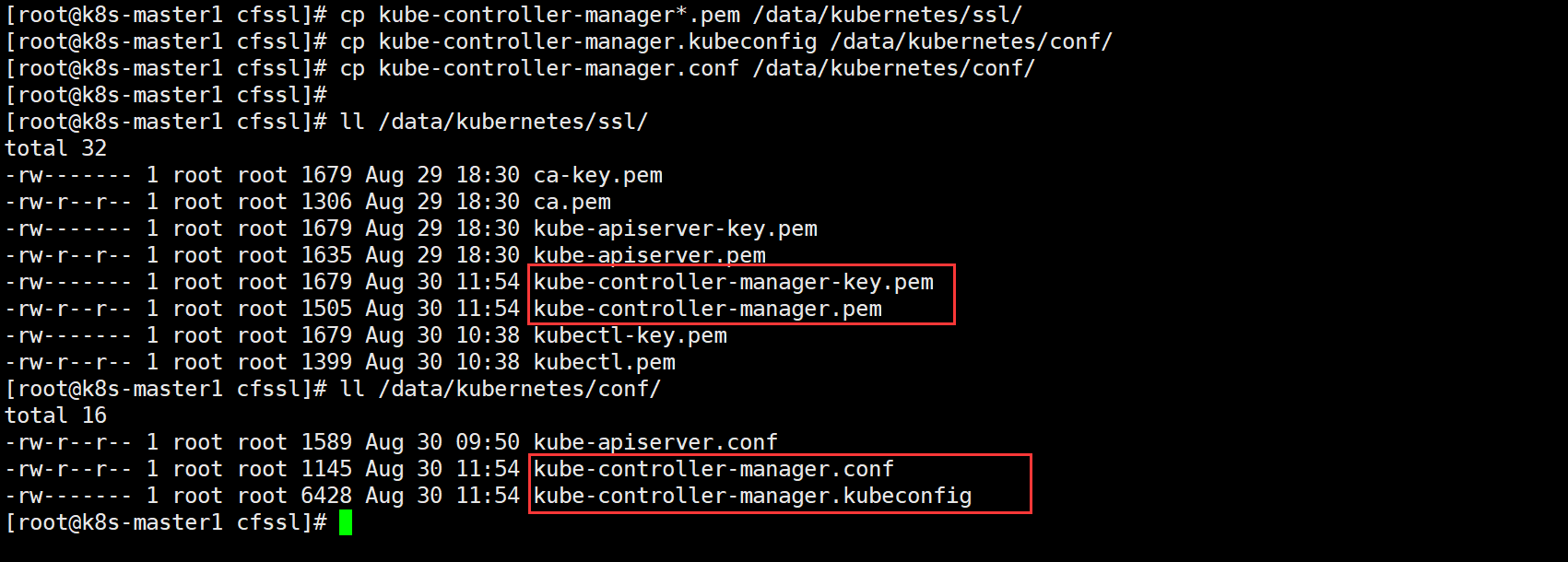
6、配置 systemd 管理
k8s-master 所有节点均执行,或者在 k8s-master1 上执行完成后再分发至其他 master 节点
cat > /usr/lib/systemd/system/kube-controller-manager.service << "EOF" [Unit] Description=Kubernetes Controller Manager Documentation=https://github.com/kubernetes/kubernetes [Service] EnvironmentFile=-/data/kubernetes/conf/kube-controller-manager.conf ExecStart=/usr/bin/kube-controller-manager $KUBE_CONTROLLER_MANAGER_OPTS Restart=on-failure RestartSec=5 [Install] WantedBy=multi-user.target EOF- 1
- 2
- 3
- 4
- 5
- 6
- 7
- 8
- 9
- 10
- 11
- 12
- 13
- 14
7、启动 kube-controller-manager 服务
systemctl daemon-reload systemctl start kube-controller-manager.service systemctl enable kube-controller-manager.service- 1
- 2
- 3
8、验证
kubectl get componentstatuses- 1
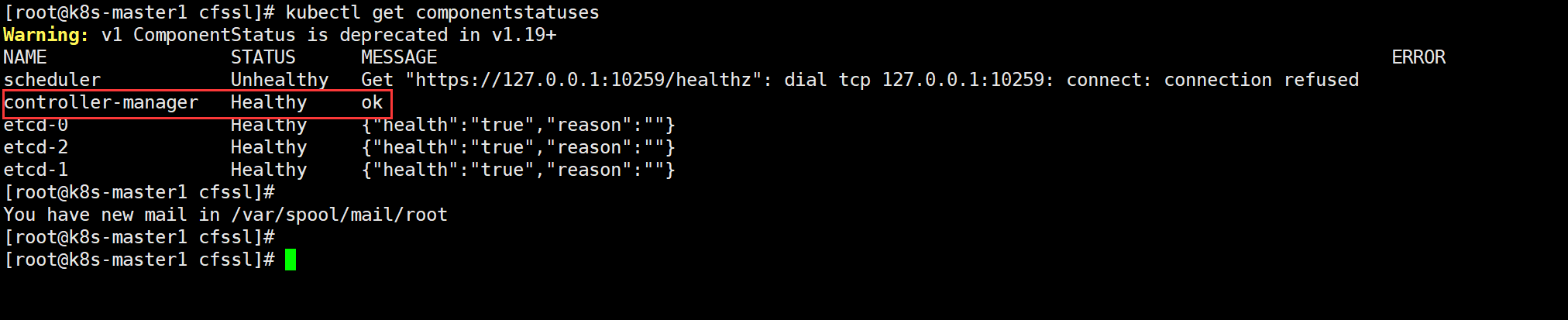
4.3.2.1.5 kube-scheduler
1、配置 kube-scheduler 证书请求文件
cd /data/k8s-work/cfssl- 1
cat > kube-scheduler-csr.json << "EOF" { "CN": "system:kube-scheduler", "hosts": [ "127.0.0.1", "192.168.56.171", "192.168.56.172", "192.168.56.173" ], "key": { "algo": "rsa", "size": 2048 }, "names": [ { "C": "CN", "ST": "Beijing", "L": "Beijing", "O": "system:kube-scheduler", "OU": "system" } ] } EOF- 1
- 2
- 3
- 4
- 5
- 6
- 7
- 8
- 9
- 10
- 11
- 12
- 13
- 14
- 15
- 16
- 17
- 18
- 19
- 20
- 21
- 22
- 23
- 24
2、生成 kube-scheduler 证书
cfssl gencert -ca=ca.pem -ca-key=ca-key.pem -config=ca-config.json -profile=kubernetes kube-scheduler-csr.json | cfssljson -bare kube-scheduler- 1
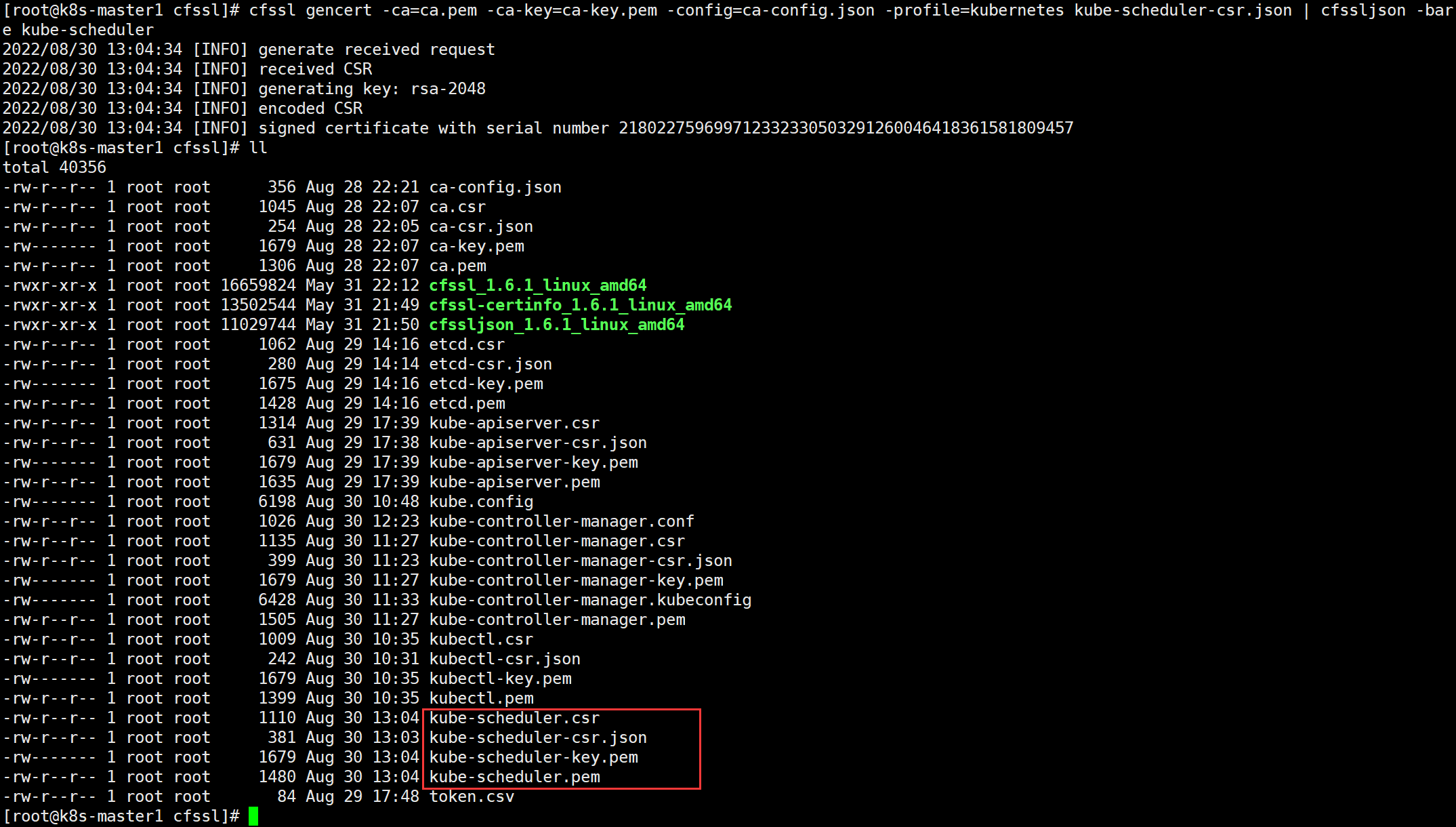
3、生成 kube-scheduler 的 .kubeconfig 配置文件
kubectl config set-cluster kubernetes --certificate-authority=ca.pem --embed-certs=true --server=https://192.168.56.178:6443 --kubeconfig=kube-scheduler.kubeconfig kubectl config set-credentials system:kube-scheduler --client-certificate=kube-scheduler.pem --client-key=kube-scheduler-key.pem --embed-certs=true --kubeconfig=kube-scheduler.kubeconfig kubectl config set-context system:kube-scheduler --cluster=kubernetes --user=system:kube-scheduler --kubeconfig=kube-scheduler.kubeconfig kubectl config use-context system:kube-scheduler --kubeconfig=kube-scheduler.kubeconfig- 1
- 2
- 3
- 4
- 5
- 6
- 7
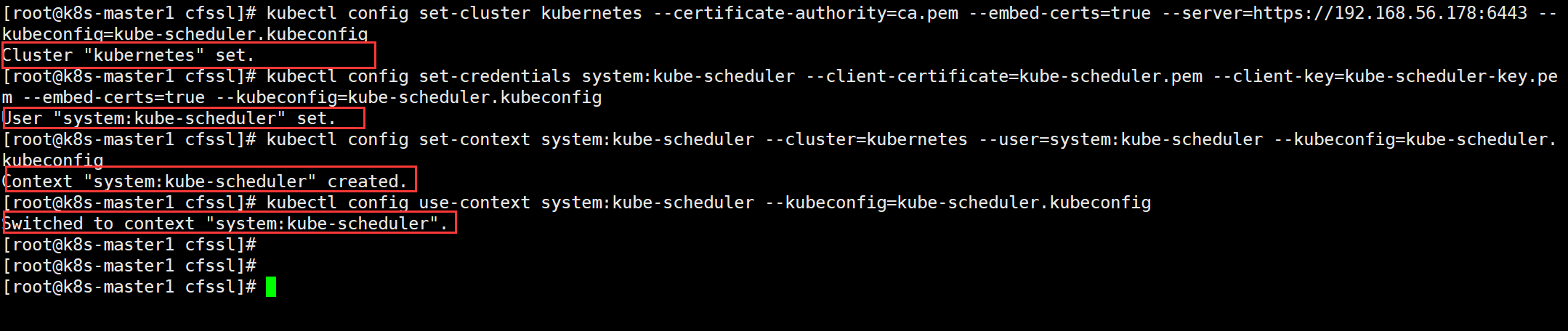
4、创建 kube-scheduler 的 .conf 配置文件
cd /data/k8s-work/cfssl- 1
cat > kube-scheduler.conf << "EOF" KUBE_SCHEDULER_OPTS="--kubeconfig=/data/kubernetes/conf/kube-scheduler.kubeconfig \ --leader-elect=true \ --alsologtostderr=true \ --logtostderr=false \ --log-dir=/data/kubernetes/logs/kube-scheduler \ --v=2" EOF- 1
- 2
- 3
- 4
- 5
- 6
- 7
- 8
# 创建kube-scheduler日志目录(所有k8s-master节点均执行) mkdir /data/kubernetes/logs/kube-scheduler- 1
- 2
5、复制相关证书文件至配置文件中的指定目录
# k8s-master1 cd /data/k8s-work/cfssl cp kube-scheduler*.pem /data/kubernetes/ssl/ cp kube-scheduler.kubeconfig /data/kubernetes/conf/ cp kube-scheduler.conf /data/kubernetes/conf/ # 分发至k8s-master2 scp kube-scheduler*.pem k8s-master2:/data/kubernetes/ssl/ scp kube-scheduler.kubeconfig k8s-master2:/data/kubernetes/conf/ scp kube-scheduler.conf k8s-master2:/data/kubernetes/conf/ # 分发至k8s-master3 scp kube-scheduler*.pem k8s-master3:/data/kubernetes/ssl/ scp kube-scheduler.kubeconfig k8s-master3:/data/kubernetes/conf/ scp kube-scheduler.conf k8s-master3:/data/kubernetes/conf/- 1
- 2
- 3
- 4
- 5
- 6
- 7
- 8
- 9
- 10
- 11
- 12
- 13
- 14
- 15
6、配置 systemd 管理
k8s-master 所有节点均执行,或者在 k8s-master1 上执行完成后再分发至其他 master 节点
cat > /usr/lib/systemd/system/kube-scheduler.service << "EOF" [Unit] Description=Kubernetes Scheduler Documentation=https://github.com/kubernetes/kubernetes [Service] EnvironmentFile=-/data/kubernetes/conf/kube-scheduler.conf ExecStart=/usr/bin/kube-scheduler $KUBE_SCHEDULER_OPTS Restart=on-failure RestartSec=5 [Install] WantedBy=multi-user.target EOF- 1
- 2
- 3
- 4
- 5
- 6
- 7
- 8
- 9
- 10
- 11
- 12
- 13
- 14
7、启动 kube-controller-manager 服务
systemctl daemon-reload systemctl start kube-scheduler.service systemctl enable kube-scheduler.service- 1
- 2
- 3
8、验证
kubectl get componentstatuses- 1
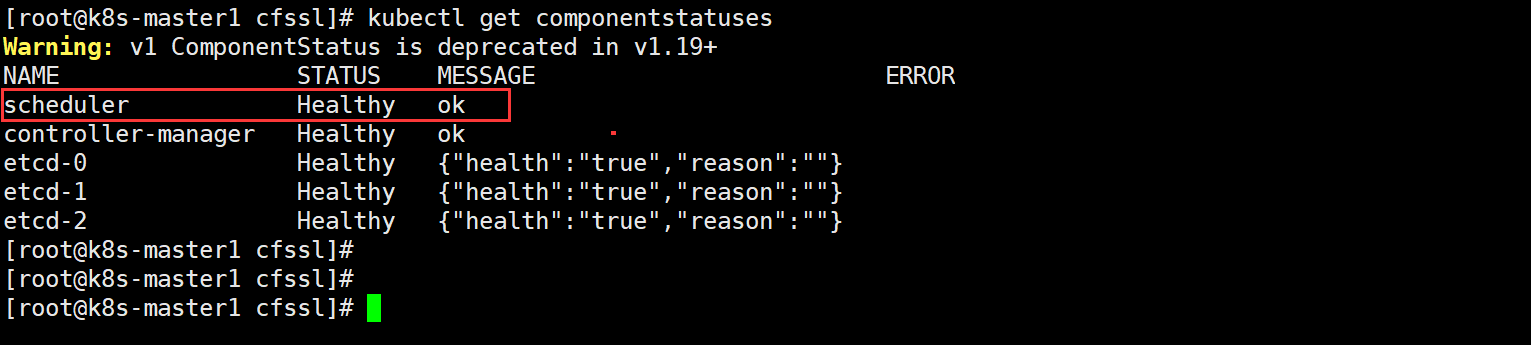
至此,k8s-master 节点的所有组件已经部署完成,并已成功在运行。接下来就是部署 k8s-work 节点组件了。
4.3.2.2 Work 节点
k8s-master 必须的组件:kubelet、kube-proxy
k8s 在 1.20+ 开始,不再唯一支持 docker,而且也支持 Containerd,而 1.24+ 版本开始,完全移除 dockershim(不代表不可用,而是以其他方式进行使用 docker),对于 work 节点来说,容器化引擎是必须的。
4.3.2.2.1 部署说明
看看官方的解释
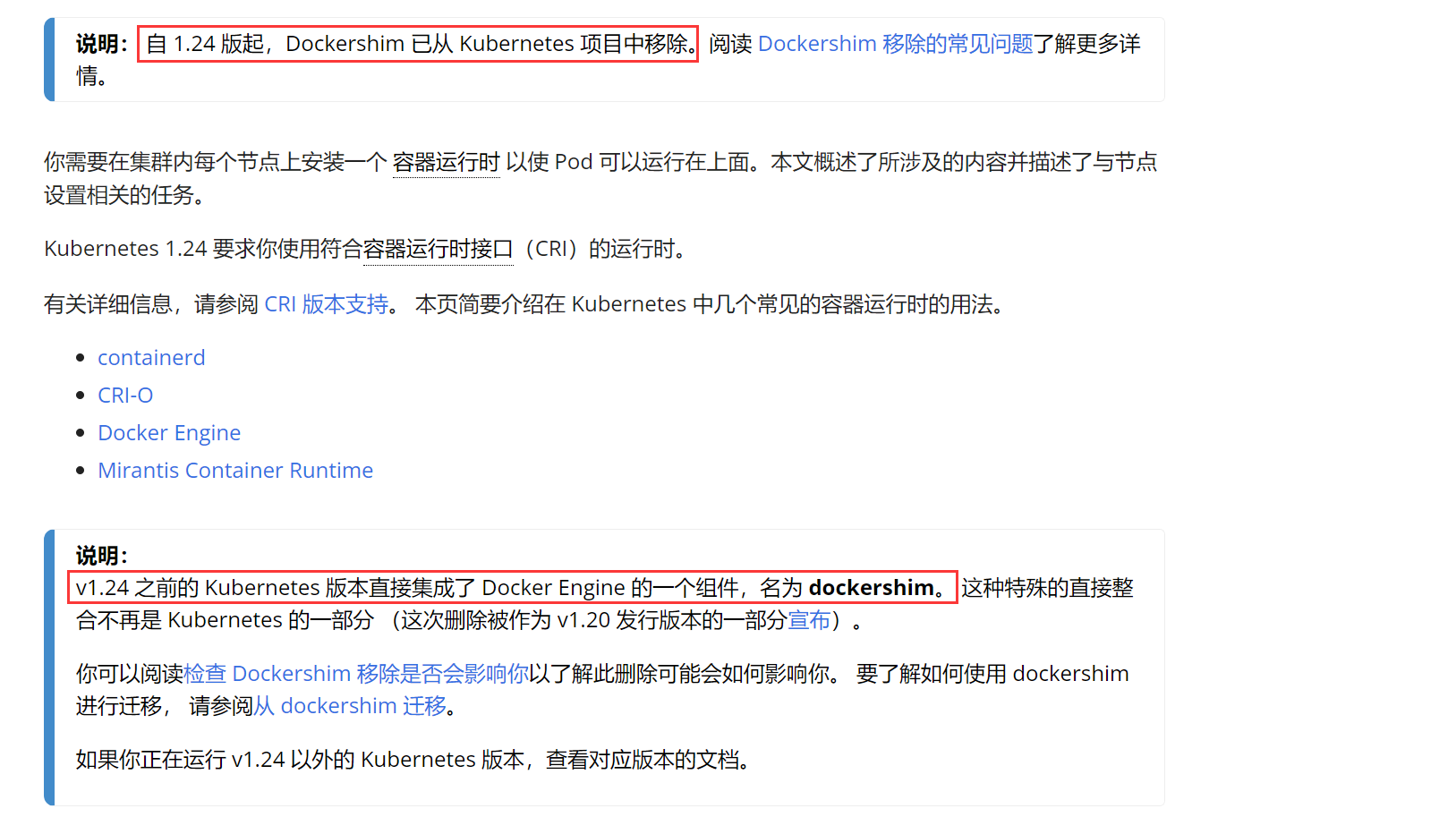
本次我将采用 Docker 的方式部署
4.3.2.2.2 组件分发
在上面,我们下载了 kubernetes 的二进制包,里面包含了 master 节点和 work 节点的所有组件,因此在 k8s-master 节点上分发到 work 节点上即可。
cd /data/k8s-work/k8s/kubernetes/server/bin scp kubelet kube-proxy k8s-work1:/usr/bin/ scp kubelet kube-proxy k8s-work2:/usr/bin/- 1
- 2
- 3
4.3.2.2.3 docker
1、安装 docker 引擎
sh docker_install.sh # 需要安装脚本的私信- 1
- 2
- 3
2、修改 cgroup
k8s 和 docker 的 cgroup 必须保持一致,这里官方推荐为 systemd。
cat /etc/docker/daemon.json { "registry-mirrors": ["https://q1rw9tzz.mirror.aliyuncs.com"], "exec-opts": ["native.cgroupdriver=systemd"] }- 1
- 2
- 3
- 4
- 5
修改完成后重启 Docker 即可
systemctl restart docker.service- 1
4.3.2.2.4 cri-dockerd
想要使用 docker 作为 k8s 的编排对象,那需要安装 cri-docker 来作为 dockershim。
cri-docker 源码安装地址:https://github.com/Mirantis/cri-dockerd
1、安装 Go 环境
k8s-work 节点执行
因为 cri-dockerd 由 go 编写,所以 k8s-work 主机需具备 go 环境。go 二进制包下载地址:https://golang.google.cn/dl/
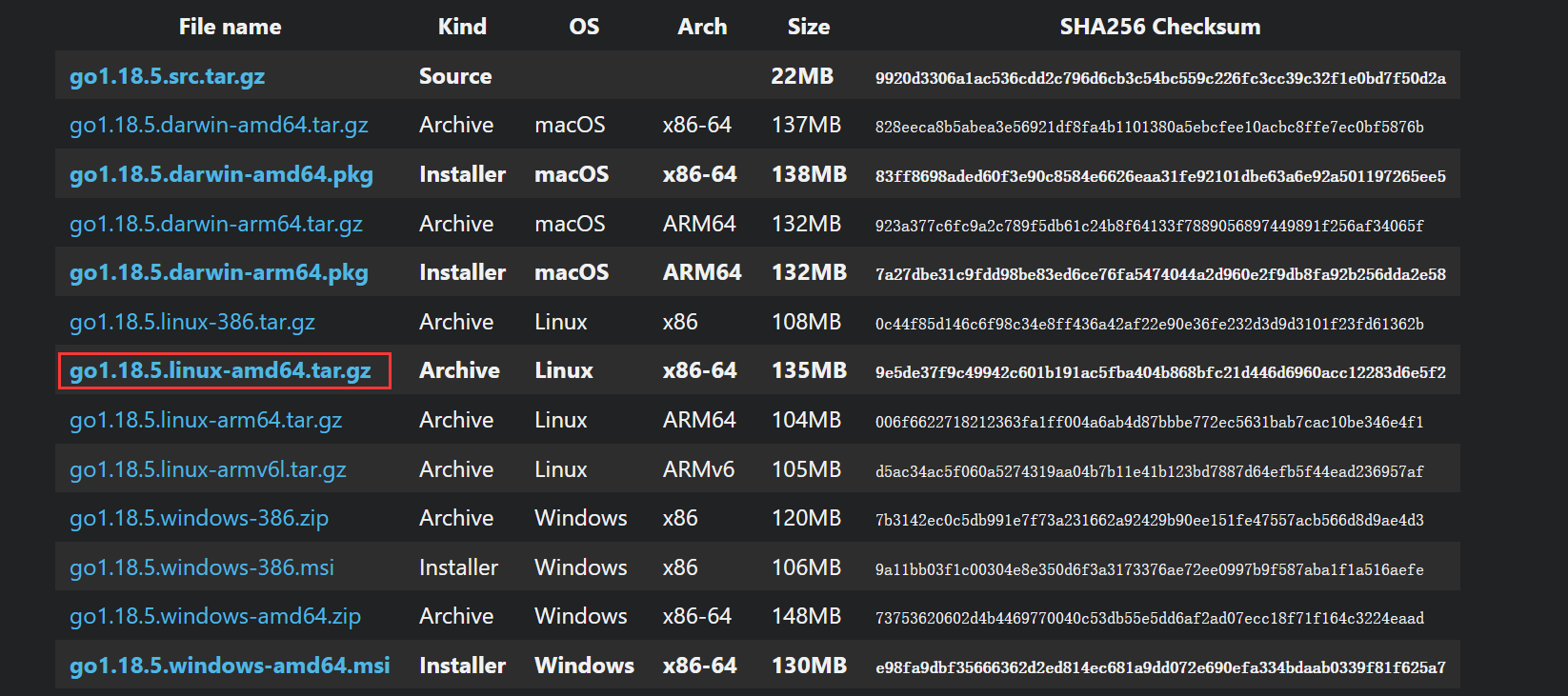
# k8s-work1 tar xzf go1.18.5.linux-amd64.tar.gz -C /opt/ ln -s /opt/go/bin/* /usr/bin/ # k8s-work2 tar xzf go1.18.5.linux-amd64.tar.gz -C /opt/ ln -s /opt/go/bin/* /usr/bin/- 1
- 2
- 3
- 4
- 5
- 6
- 7
2、clone 源码项目并编译
安装官方文档来部署即可
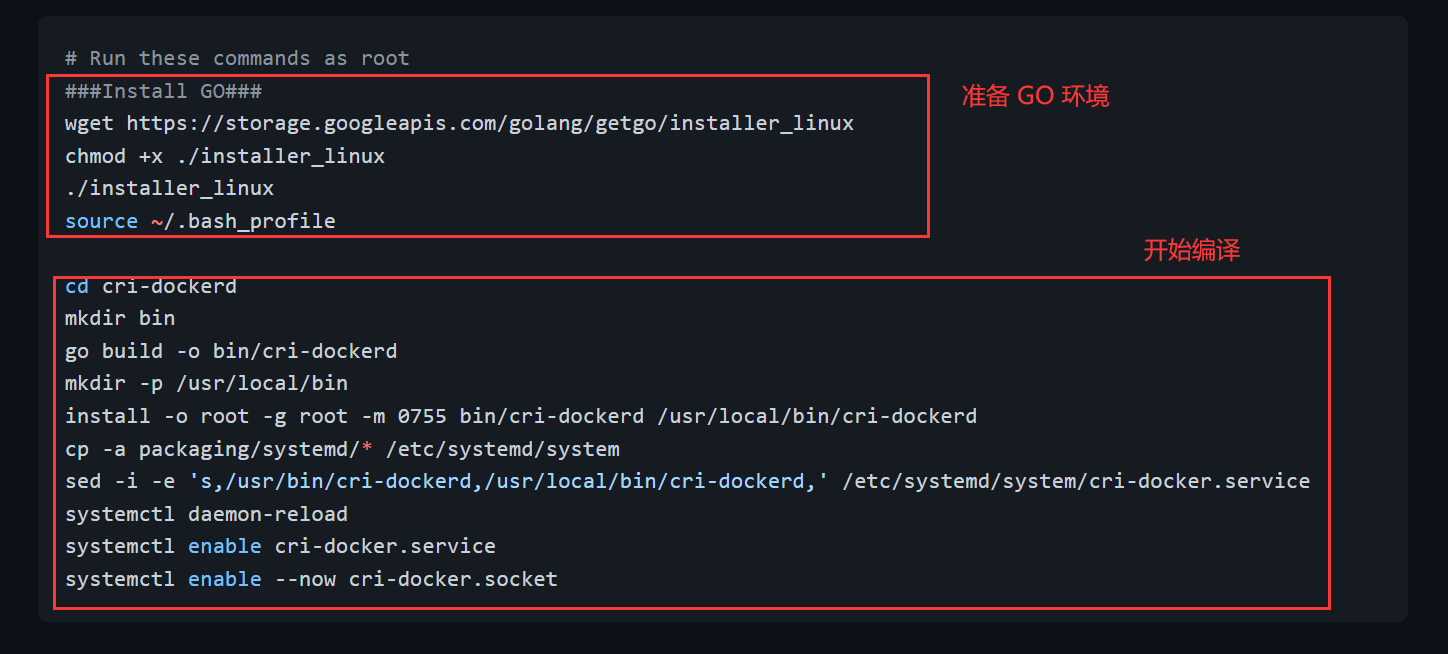
# GO环境我们已经有了 git clone https://github.com/Mirantis/cri-dockerd.git cd cri-dockerd mkdir bin go build -o bin/cri-dockerd mkdir -p /usr/local/bin install -o root -g root -m 0755 bin/cri-dockerd /usr/local/bin/cri-dockerd cp -a packaging/systemd/* /etc/systemd/system sed -i -e 's,/usr/bin/cri-dockerd,/usr/local/bin/cri-dockerd,' /etc/systemd/system/cri-docker.service systemctl daemon-reload systemctl enable cri-docker.service systemctl enable --now cri-docker.socket- 1
- 2
- 3
- 4
- 5
- 6
- 7
- 8
- 9
- 10
- 11
- 12
最后看看是否启动成功(下图,成功启动并正在监听)
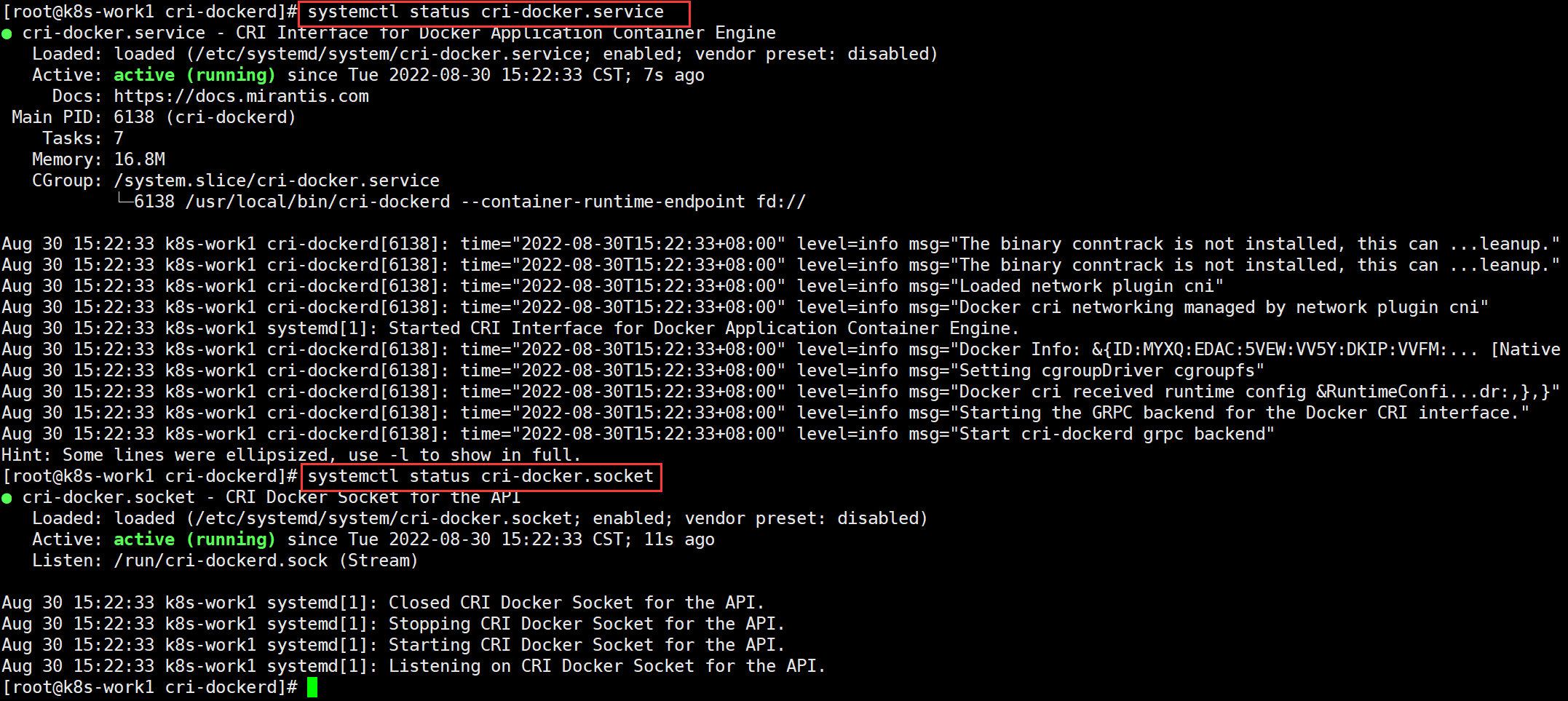
3、修改 cri-docker 的 systemd 文件
-
修改前
[Unit] Description=CRI Interface for Docker Application Container Engine Documentation=https://docs.mirantis.com After=network-online.target firewalld.service docker.service Wants=network-online.target Requires=cri-docker.socket [Service] Type=notify ExecStart=/usr/local/bin/cri-dockerd --container-runtime-endpoint fd:// ExecReload=/bin/kill -s HUP $MAINPID TimeoutSec=0 RestartSec=2 Restart=always # Note that StartLimit* options were moved from "Service" to "Unit" in systemd 229. # Both the old, and new location are accepted by systemd 229 and up, so using the old location # to make them work for either version of systemd. StartLimitBurst=3 # Note that StartLimitInterval was renamed to StartLimitIntervalSec in systemd 230. # Both the old, and new name are accepted by systemd 230 and up, so using the old name to make # this option work for either version of systemd. StartLimitInterval=60s # Having non-zero Limit*s causes performance problems due to accounting overhead # in the kernel. We recommend using cgroups to do container-local accounting. LimitNOFILE=infinity LimitNPROC=infinity LimitCORE=infinity # Comment TasksMax if your systemd version does not support it. # Only systemd 226 and above support this option. TasksMax=infinity Delegate=yes KillMode=process [Install] WantedBy=multi-user.target- 1
- 2
- 3
- 4
- 5
- 6
- 7
- 8
- 9
- 10
- 11
- 12
- 13
- 14
- 15
- 16
- 17
- 18
- 19
- 20
- 21
- 22
- 23
- 24
- 25
- 26
- 27
- 28
- 29
- 30
- 31
- 32
- 33
- 34
- 35
- 36
- 37
- 38
- 39
-
修改后
[Unit] Description=CRI Interface for Docker Application Container Engine Documentation=https://docs.mirantis.com After=network-online.target firewalld.service docker.service Wants=network-online.target Requires=cri-docker.socket [Service] Type=notify ExecStart=/usr/local/bin/cri-dockerd --container-runtime-endpoint fd:// --network-plugin=cni --pod-infra-container-image=registry.aliyuncs.com/google_containers/pause:3.7 ExecReload=/bin/kill -s HUP $MAINPID TimeoutSec=0 RestartSec=2 Restart=always # Note that StartLimit* options were moved from "Service" to "Unit" in systemd 229. # Both the old, and new location are accepted by systemd 229 and up, so using the old location # to make them work for either version of systemd. StartLimitBurst=3 # Note that StartLimitInterval was renamed to StartLimitIntervalSec in systemd 230. # Both the old, and new name are accepted by systemd 230 and up, so using the old name to make # this option work for either version of systemd. StartLimitInterval=60s # Having non-zero Limit*s causes performance problems due to accounting overhead # in the kernel. We recommend using cgroups to do container-local accounting. LimitNOFILE=infinity LimitNPROC=infinity LimitCORE=infinity # Comment TasksMax if your systemd version does not support it. # Only systemd 226 and above support this option. TasksMax=infinity Delegate=yes KillMode=process [Install] WantedBy=multi-user.target- 1
- 2
- 3
- 4
- 5
- 6
- 7
- 8
- 9
- 10
- 11
- 12
- 13
- 14
- 15
- 16
- 17
- 18
- 19
- 20
- 21
- 22
- 23
- 24
- 25
- 26
- 27
- 28
- 29
- 30
- 31
- 32
- 33
- 34
- 35
- 36
- 37
- 38
- 39
4.3.2.2.5 kubelet
同样在 k8s-master1 上执行
1、创建 kubelet 的 .kubeconfig 配置文件
cd /data/k8s-work/cfssl/- 1
BOOTSTRAP_TOKEN=$(awk -F "," '{print $1}' /data/kubernetes/tokenfile/token.csv) kubectl config set-cluster kubernetes --certificate-authority=ca.pem --embed-certs=true --server=https://192.168.56.178:6443 --kubeconfig=kubelet-bootstrap.kubeconfig kubectl config set-credentials kubelet-bootstrap --token=${BOOTSTRAP_TOKEN} --kubeconfig=kubelet-bootstrap.kubeconfig kubectl config set-context default --cluster=kubernetes --user=kubelet-bootstrap --kubeconfig=kubelet-bootstrap.kubeconfig kubectl config use-context default --kubeconfig=kubelet-bootstrap.kubeconfig- 1
- 2
- 3
- 4
- 5
- 6
- 7
- 8
- 9
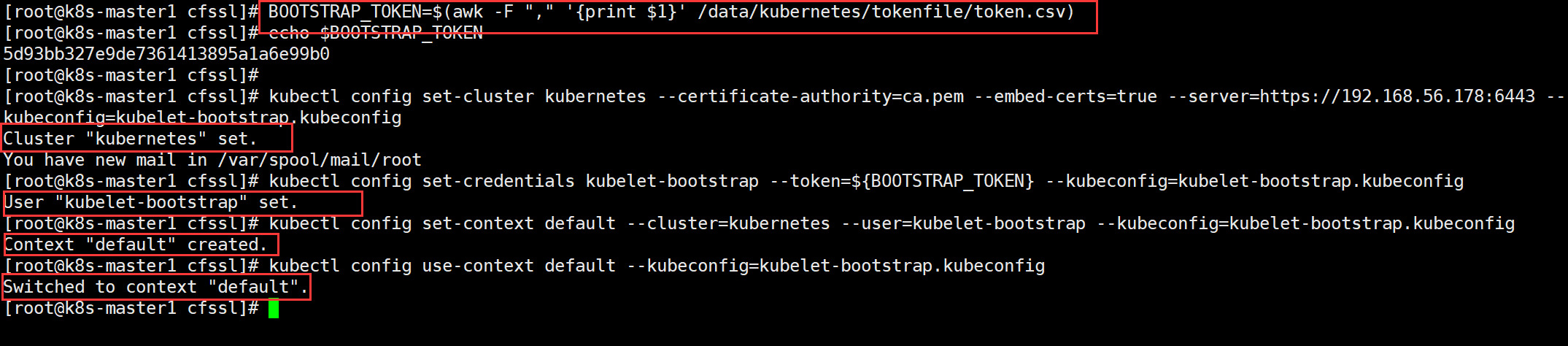
指定角色
kubectl create clusterrolebinding cluster-system-anonymous --clusterrole=cluster-admin --user=kubelet-bootstrap kubectl create clusterrolebinding kubelet-bootstrap --clusterrole=system:node-bootstrapper --user=kubelet-bootstrap --kubeconfig=kubelet-bootstrap.kubeconfig- 1
- 2
- 3

基础验证
kubectl describe clusterrolebinding cluster-system-anonymous kubectl describe clusterrolebinding kubelet-bootstrap- 1
- 2
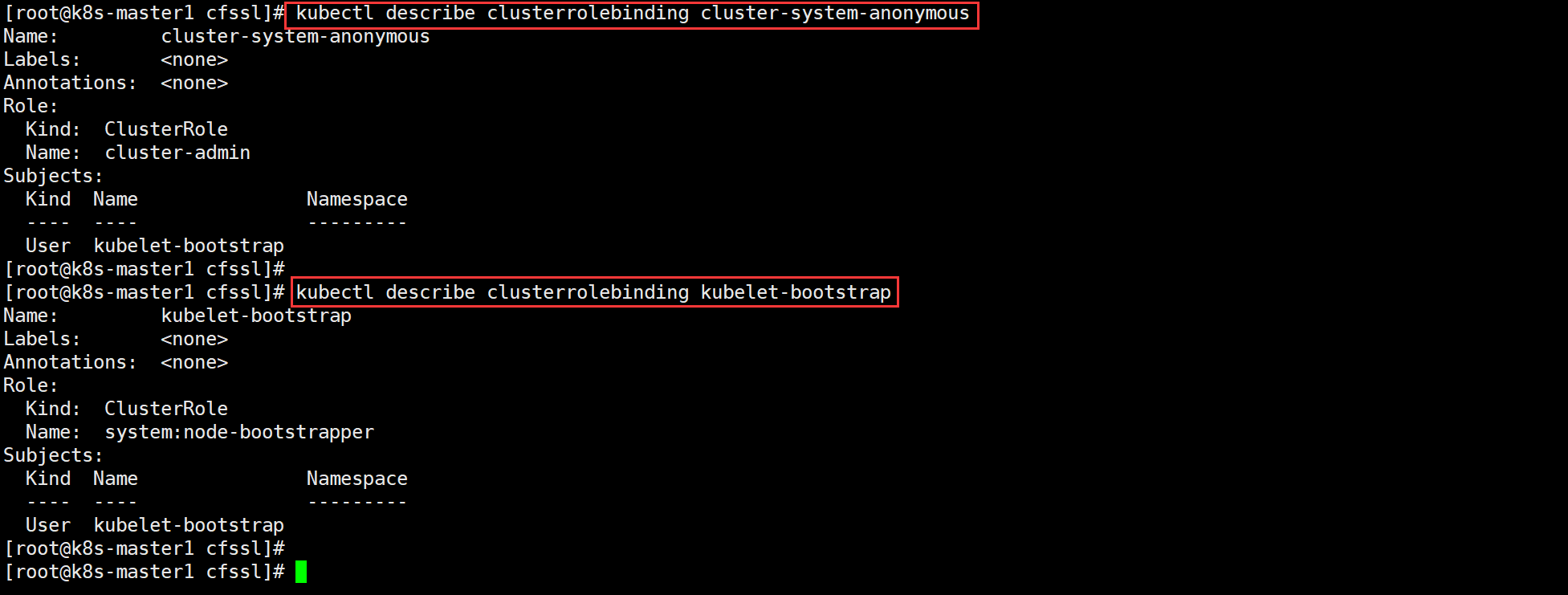
4、创建 kubelet 的 .conf 配置文件
cat > kubelet.json << "EOF" { "kind": "KubeletConfiguration", "apiVersion": "kubelet.config.k8s.io/v1beta1", "authentication": { "x509": { "clientCAFile": "/data/kubernetes/ssl/ca.pem" }, "webhook": { "enabled": true, "cacheTTL": "2m0s" }, "anonymous": { "enabled": false } }, "authorization": { "mode": "Webhook", "webhook": { "cacheAuthorizedTTL": "5m0s", "cacheUnauthorizedTTL": "30s" } }, "address": "192.168.56.174", "port": 10250, "readOnlyPort": 10255, "cgroupDriver": "systemd", "hairpinMode": "promiscuous-bridge", "serializeImagePulls": false, "clusterDomain": "cluster.local.", "clusterDNS": ["10.96.0.2"] } EOF # address:work节点对应的IP(分发至其他work节点后记得修改IP地址)- 1
- 2
- 3
- 4
- 5
- 6
- 7
- 8
- 9
- 10
- 11
- 12
- 13
- 14
- 15
- 16
- 17
- 18
- 19
- 20
- 21
- 22
- 23
- 24
- 25
- 26
- 27
- 28
- 29
- 30
- 31
- 32
- 33
- 34
- 35
- 36
5、复制相关证书文件至配置文件中的指定 work 节点目录
# 首先在k8s-work节点创建相关目录 mkdir -p /data/kubernetes/{conf,ssl,logs/kubelet} # 分发至k8s-work1 scp kubelet-bootstrap.kubeconfig kubelet.json k8s-work1:/data/kubernetes/conf/ scp ca.pem k8s-work1:/data/kubernetes/ssl/ # 分发至k8s-work2 scp kubelet-bootstrap.kubeconfig kubelet.json k8s-work2:/data/kubernetes/conf/ scp ca.pem k8s-work2:/data/kubernetes/ssl/- 1
- 2
- 3
- 4
- 5
- 6
- 7
- 8
- 9
- 10
6、配置 systemd 管理
k8s-work 所有节点均执行
cat > /usr/lib/systemd/system/kubelet.service << "EOF" [Unit] Description=Kubernetes Kubelet Documentation=https://github.com/kubernetes/kubernetes After=docker.service Requires=docker.service [Service] ExecStart=/usr/bin/kubelet \ --bootstrap-kubeconfig=/data/kubernetes/conf/kubelet-bootstrap.kubeconfig \ --cert-dir=/data/kubernetes/ssl \ --kubeconfig=/data/kubernetes/conf/kubelet.kubeconfig \ --config=/data/kubernetes/conf/kubelet.json \ --container-runtime=remote \ --container-runtime-endpoint=unix:///var/run/cri-dockerd.sock \ --rotate-certificates \ --alsologtostderr=true \ --logtostderr=false \ --log-dir=/data/kubernetes/logs/kubelet \ --v=2 Restart=on-failure RestartSec=5 [Install] WantedBy=multi-user.target EOF- 1
- 2
- 3
- 4
- 5
- 6
- 7
- 8
- 9
- 10
- 11
- 12
- 13
- 14
- 15
- 16
- 17
- 18
- 19
- 20
- 21
- 22
- 23
- 24
- 25
- 26
7、启动 kubelet 组件
systemctl daemon-reload systemctl start kubelet.service systemctl enable kubelet.service- 1
- 2
- 3
8、验证
kubectl get nodes # 注意:我的master节点并没有进工作负载- 1
- 2
- 3

4.3.2.2.6 kube-proxy
1、配置 kube-proxy 证书请求文件
cd /data/k8s-work/cfssl- 1
cat > kube-proxy-csr.json << "EOF" { "CN": "system:kube-proxy", "key": { "algo": "rsa", "size": 2048 }, "names": [ { "C": "CN", "ST": "Beijing", "L": "Beijing", "O": "xgxy", "OU": "ops" } ] } EOF- 1
- 2
- 3
- 4
- 5
- 6
- 7
- 8
- 9
- 10
- 11
- 12
- 13
- 14
- 15
- 16
- 17
- 18
2、生成 kube-proxy 证书
cfssl gencert -ca=ca.pem -ca-key=ca-key.pem -config=ca-config.json -profile=kubernetes kube-proxy-csr.json | cfssljson -bare kube-proxy- 1
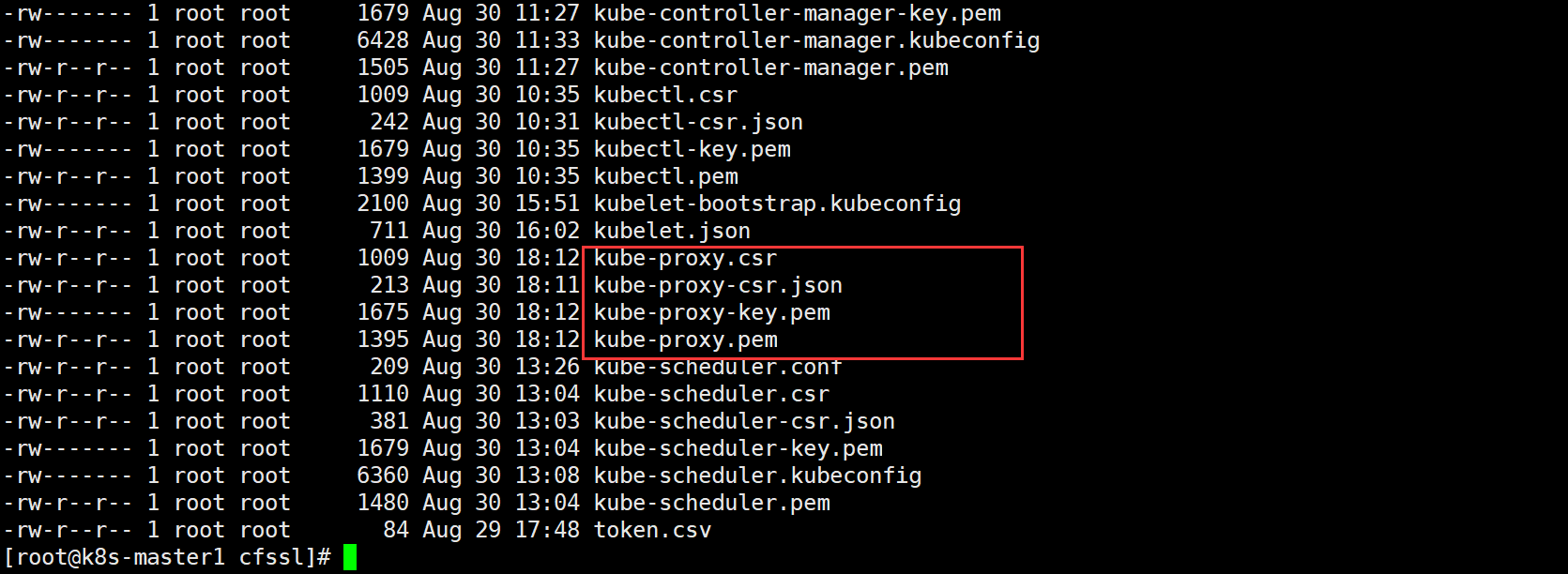
3、生成 kube-proxy 的 .kubeconfig 配置文件
kubectl config set-cluster kubernetes --certificate-authority=ca.pem --embed-certs=true --server=https://192.168.56.178:6443 --kubeconfig=kube-proxy.kubeconfig kubectl config set-credentials kube-proxy --client-certificate=kube-proxy.pem --client-key=kube-proxy-key.pem --embed-certs=true --kubeconfig=kube-proxy.kubeconfig kubectl config set-context default --cluster=kubernetes --user=kube-proxy --kubeconfig=kube-proxy.kubeconfig kubectl config use-context default --kubeconfig=kube-proxy.kubeconfig- 1
- 2
- 3
- 4
- 5
- 6
- 7
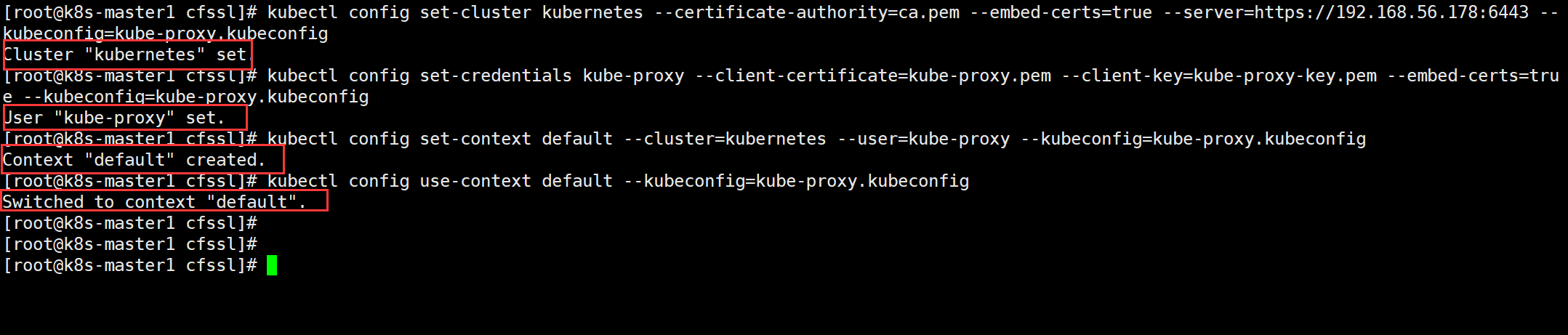
4、创建 kube-proxy 的 .yaml 配置文件
cd /data/k8s-work/cfssl- 1
cat > kube-proxy.yaml << "EOF" apiVersion: kubeproxy.config.k8s.io/v1alpha1 bindAddress: 192.168.56.174 clientConnection: kubeconfig: /data/kubernetes/conf/kube-proxy.kubeconfig clusterCIDR: 10.244.0.0/16 healthzBindAddress: 192.168.56.174:10256 kind: KubeProxyConfiguration metricsBindAddress: 192.168.56.174:10249 mode: "ipvs" EOF- 1
- 2
- 3
- 4
- 5
- 6
- 7
- 8
- 9
- 10
- 11
5、复制相关证书文件至配置文件中的指定目录
# 分发至k8s-work1 scp kube-proxy*.pem k8s-work1:/data/kubernetes/ssl/ scp kube-proxy.kubeconfig kube-proxy.yaml k8s-work1:/data/kubernetes/conf/ # 分发至k8s-work2 scp kube-proxy*.pem k8s-work2:/data/kubernetes/ssl/ scp kube-proxy.kubeconfig kube-proxy.yaml k8s-work2:/data/kubernetes/conf/ # 分发后记得修改IP- 1
- 2
- 3
- 4
- 5
- 6
- 7
- 8
- 9
6、配置 systemd 管理
k8s-work 所有节点均执行
cat > /usr/lib/systemd/system/kube-proxy.service << "EOF" [Unit] Description=Kubernetes Kube-Proxy Server Documentation=https://github.com/kubernetes/kubernetes After=network.target [Service] ExecStart=/usr/bin/kube-proxy \ --config=/data/kubernetes/conf/kube-proxy.yaml \ --alsologtostderr=true \ --logtostderr=false \ --log-dir=/data/kubernetes/logs/kube-proxy \ --v=2 Restart=on-failure RestartSec=5 LimitNOFILE=65536 [Install] WantedBy=multi-user.target EOF- 1
- 2
- 3
- 4
- 5
- 6
- 7
- 8
- 9
- 10
- 11
- 12
- 13
- 14
- 15
- 16
- 17
- 18
- 19
- 20
# 创建kube-proxy日志目录(所有k8s-work节点均执行) mkdir /data/kubernetes/logs/kube-proxy- 1
- 2
7、启动 kube-proxy 服务
systemctl daemon-reload systemctl start kube-proxy.service systemctl enable kube-proxy.service- 1
- 2
- 3
至此,k8s-work 节点的所有组件已经部署完成,并已成功在运行。接下来就是部署 k8s 网络组件了。
4.4 网络组件部署(Calico)
对于高可用集群架构来说,在任意一台 master 节点上执行即可,因为Calico会以容器的方式部署于 work 节点上
Calico是一个纯三层的数据中心网络方案,是目前Kubernetes主流的网络方案。在 3.4 小节的网络规划中,说到了 pod 的网络规划,那 Calico 就是用来分配该网络(IP)的。
4.4.1 下载 yaml 文件
yaml 文件下载地址:https://docs.projectcalico.org/
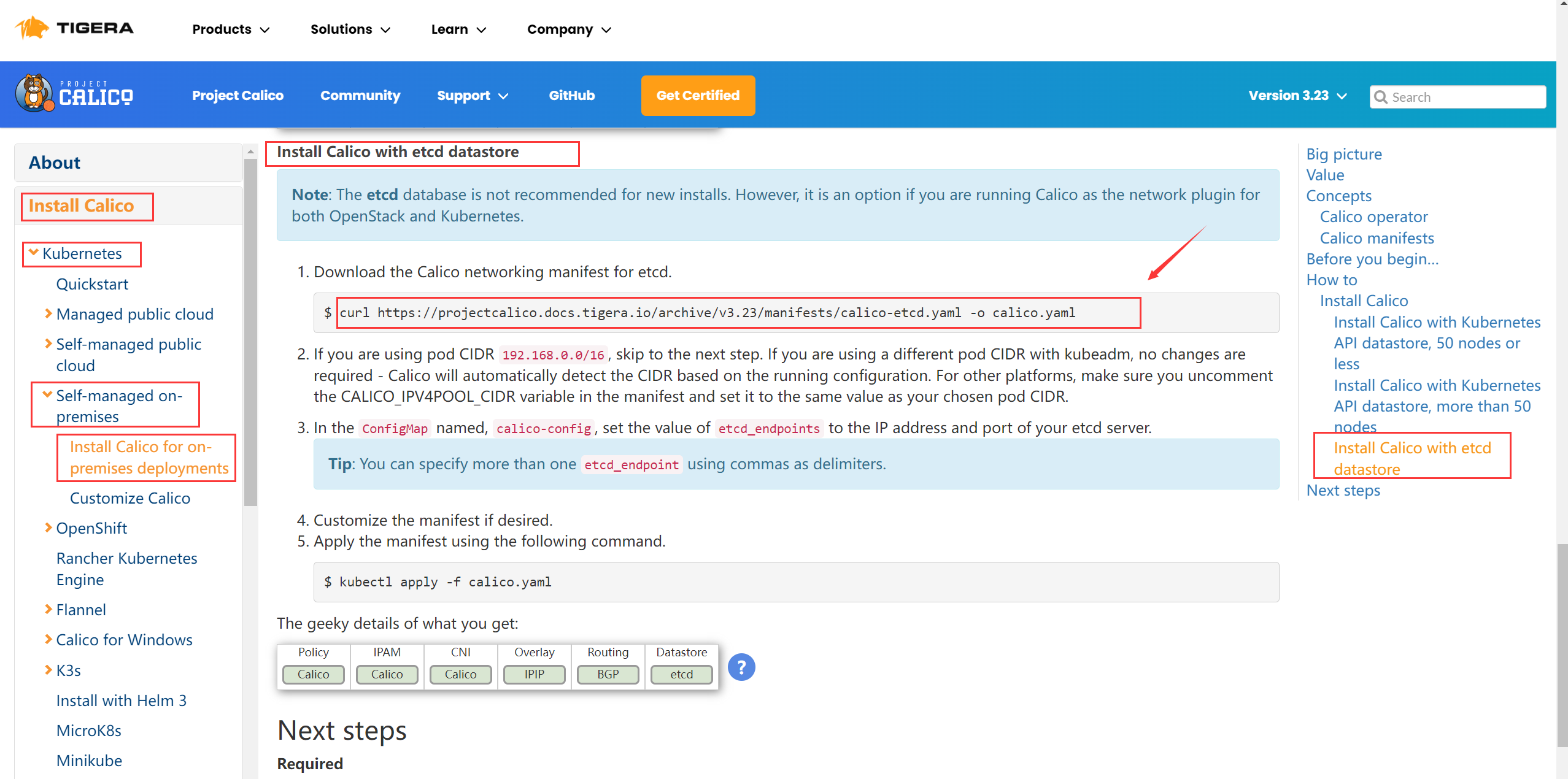
# 同样在k8s-master1执行 # 先创建一个工作目录,用于存放yaml文件 mkdir /data/k8s-work/calico && cd /data/k8s-work/calico curl https://projectcalico.docs.tigera.io/archive/v3.23/manifests/calico-etcd.yaml -o calico.yaml- 1
- 2
- 3
- 4
4.4.2 修改文件配置
在 391 行处,修改配置 value 值为上面定义的 10.244.0.0/16
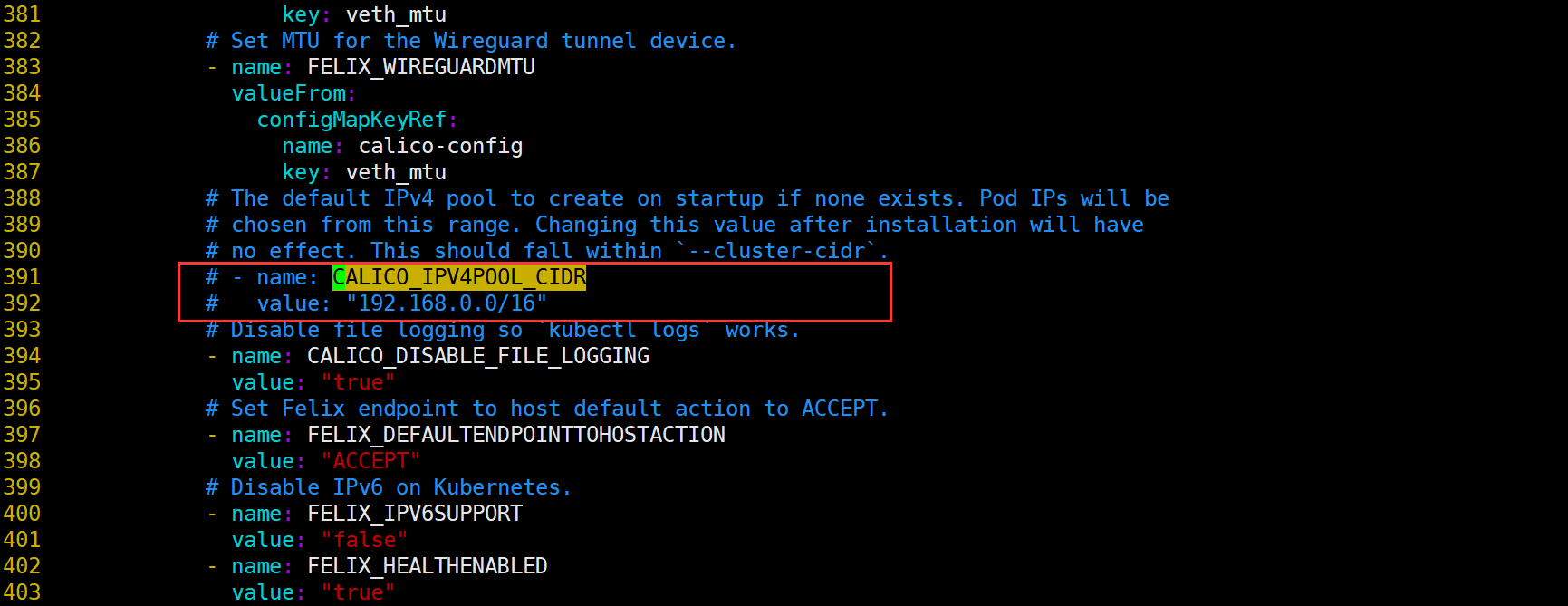
修改后
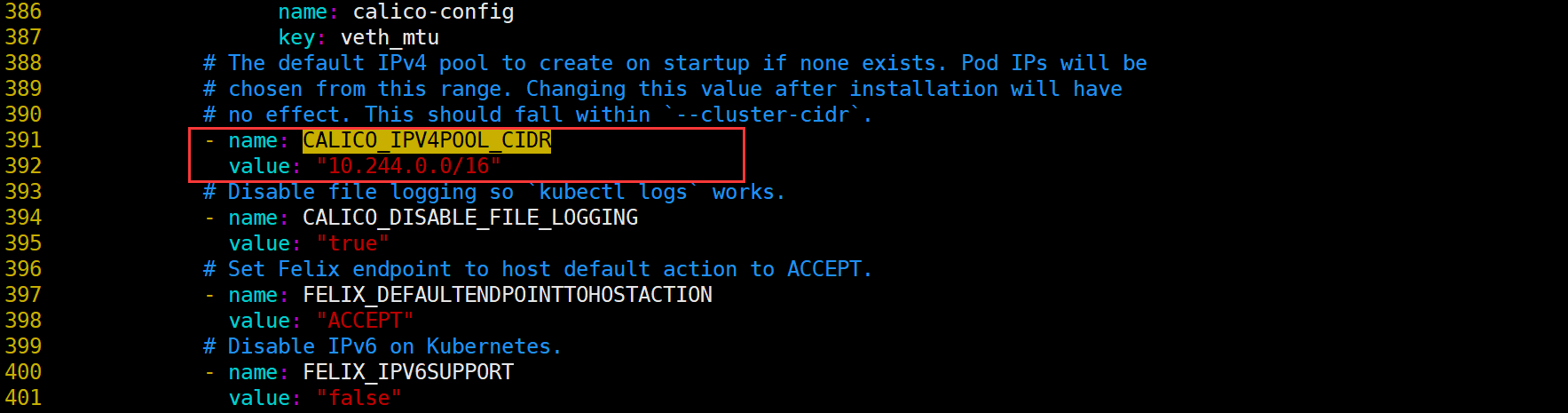
4.4.3 应用配置文件
kubectl apply -f calico.yaml- 1
4.4.4 验证 Calico 网络
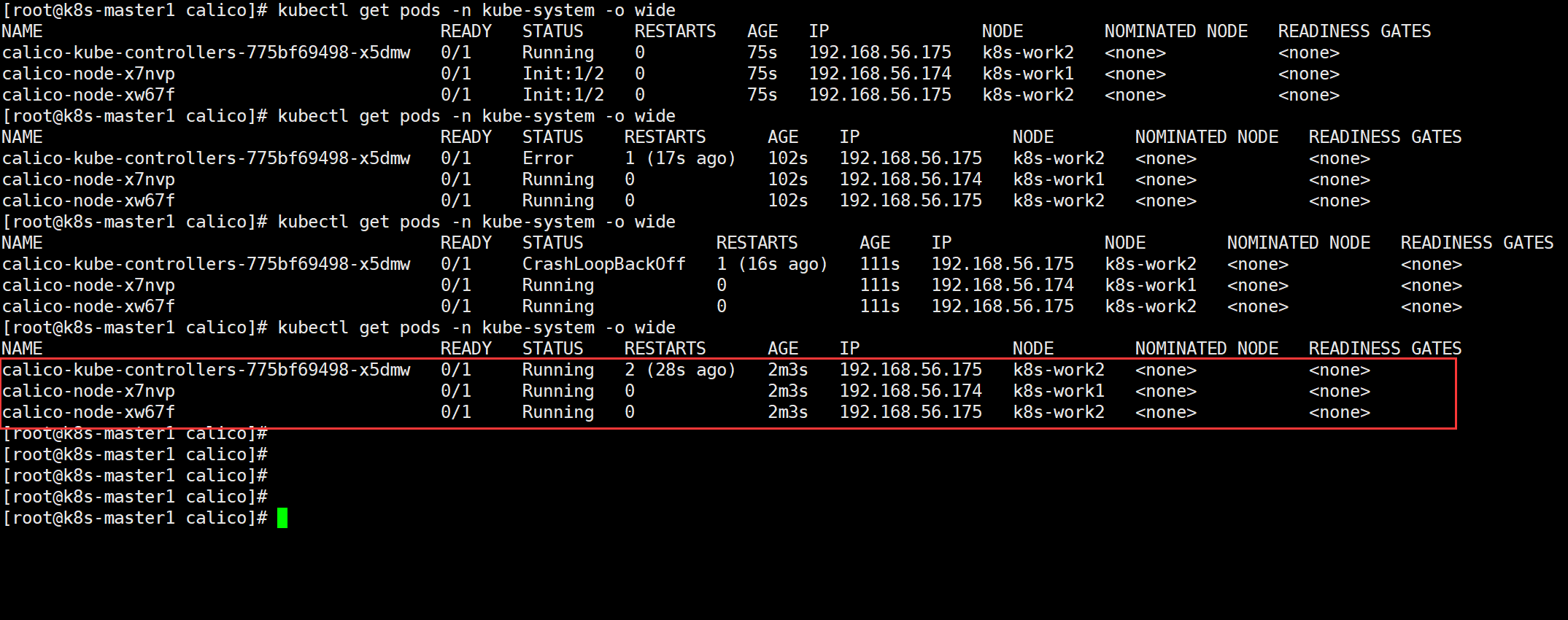
包括之前未就绪的 work 节点,现在已经就绪了(Ready)

如果以上 calico 版本的不能成功运行,建议降低版本,使用以下版本
https://docs.projectcalico.org/v3.19/manifests/calico.yaml
4.5 CoreDNS 部署
对于高可用集群架构来说,在任意一台 master 节点上执行即可,因为 CoreDNS 会以容器的方式部署于 work 节点上
4.5.1 下载 yaml 文件
参考:https://github.com/coredns/deployment/blob/master/kubernetes/coredns.yaml.sed
apiVersion: v1 kind: ServiceAccount metadata: name: coredns namespace: kube-system --- apiVersion: rbac.authorization.k8s.io/v1 kind: ClusterRole metadata: labels: kubernetes.io/bootstrapping: rbac-defaults name: system:coredns rules: - apiGroups: - "" resources: - endpoints - services - pods - namespaces verbs: - list - watch - apiGroups: - discovery.k8s.io resources: - endpointslices verbs: - list - watch --- apiVersion: rbac.authorization.k8s.io/v1 kind: ClusterRoleBinding metadata: annotations: rbac.authorization.kubernetes.io/autoupdate: "true" labels: kubernetes.io/bootstrapping: rbac-defaults name: system:coredns roleRef: apiGroup: rbac.authorization.k8s.io kind: ClusterRole name: system:coredns subjects: - kind: ServiceAccount name: coredns namespace: kube-system --- apiVersion: v1 kind: ConfigMap metadata: name: coredns namespace: kube-system data: Corefile: | .:53 { errors health { lameduck 5s } ready kubernetes CLUSTER_DOMAIN REVERSE_CIDRS { fallthrough in-addr.arpa ip6.arpa } prometheus :9153 forward . UPSTREAMNAMESERVER { max_concurrent 1000 } cache 30 loop reload loadbalance }STUBDOMAINS --- apiVersion: apps/v1 kind: Deployment metadata: name: coredns namespace: kube-system labels: k8s-app: kube-dns kubernetes.io/name: "CoreDNS" spec: # replicas: not specified here: # 1. Default is 1. # 2. Will be tuned in real time if DNS horizontal auto-scaling is turned on. strategy: type: RollingUpdate rollingUpdate: maxUnavailable: 1 selector: matchLabels: k8s-app: kube-dns template: metadata: labels: k8s-app: kube-dns spec: priorityClassName: system-cluster-critical serviceAccountName: coredns tolerations: - key: "CriticalAddonsOnly" operator: "Exists" nodeSelector: kubernetes.io/os: linux affinity: podAntiAffinity: requiredDuringSchedulingIgnoredDuringExecution: - labelSelector: matchExpressions: - key: k8s-app operator: In values: ["kube-dns"] topologyKey: kubernetes.io/hostname containers: - name: coredns image: coredns/coredns:1.9.3 imagePullPolicy: IfNotPresent resources: limits: memory: 170Mi requests: cpu: 100m memory: 70Mi args: [ "-conf", "/etc/coredns/Corefile" ] volumeMounts: - name: config-volume mountPath: /etc/coredns readOnly: true ports: - containerPort: 53 name: dns protocol: UDP - containerPort: 53 name: dns-tcp protocol: TCP - containerPort: 9153 name: metrics protocol: TCP securityContext: allowPrivilegeEscalation: false capabilities: add: - NET_BIND_SERVICE drop: - all readOnlyRootFilesystem: true livenessProbe: httpGet: path: /health port: 8080 scheme: HTTP initialDelaySeconds: 60 timeoutSeconds: 5 successThreshold: 1 failureThreshold: 5 readinessProbe: httpGet: path: /ready port: 8181 scheme: HTTP dnsPolicy: Default volumes: - name: config-volume configMap: name: coredns items: - key: Corefile path: Corefile --- apiVersion: v1 kind: Service metadata: name: kube-dns namespace: kube-system annotations: prometheus.io/port: "9153" prometheus.io/scrape: "true" labels: k8s-app: kube-dns kubernetes.io/cluster-service: "true" kubernetes.io/name: "CoreDNS" spec: selector: k8s-app: kube-dns clusterIP: CLUSTER_DNS_IP ports: - name: dns port: 53 protocol: UDP - name: dns-tcp port: 53 protocol: TCP - name: metrics port: 9153 protocol: TCP- 1
- 2
- 3
- 4
- 5
- 6
- 7
- 8
- 9
- 10
- 11
- 12
- 13
- 14
- 15
- 16
- 17
- 18
- 19
- 20
- 21
- 22
- 23
- 24
- 25
- 26
- 27
- 28
- 29
- 30
- 31
- 32
- 33
- 34
- 35
- 36
- 37
- 38
- 39
- 40
- 41
- 42
- 43
- 44
- 45
- 46
- 47
- 48
- 49
- 50
- 51
- 52
- 53
- 54
- 55
- 56
- 57
- 58
- 59
- 60
- 61
- 62
- 63
- 64
- 65
- 66
- 67
- 68
- 69
- 70
- 71
- 72
- 73
- 74
- 75
- 76
- 77
- 78
- 79
- 80
- 81
- 82
- 83
- 84
- 85
- 86
- 87
- 88
- 89
- 90
- 91
- 92
- 93
- 94
- 95
- 96
- 97
- 98
- 99
- 100
- 101
- 102
- 103
- 104
- 105
- 106
- 107
- 108
- 109
- 110
- 111
- 112
- 113
- 114
- 115
- 116
- 117
- 118
- 119
- 120
- 121
- 122
- 123
- 124
- 125
- 126
- 127
- 128
- 129
- 130
- 131
- 132
- 133
- 134
- 135
- 136
- 137
- 138
- 139
- 140
- 141
- 142
- 143
- 144
- 145
- 146
- 147
- 148
- 149
- 150
- 151
- 152
- 153
- 154
- 155
- 156
- 157
- 158
- 159
- 160
- 161
- 162
- 163
- 164
- 165
- 166
- 167
- 168
- 169
- 170
- 171
- 172
- 173
- 174
- 175
- 176
- 177
- 178
- 179
- 180
- 181
- 182
- 183
- 184
- 185
- 186
- 187
- 188
- 189
- 190
- 191
- 192
- 193
- 194
- 195
- 196
4.5.2 修改文件配置
修改部分:
forward . UPSTREAMNAMESERVER ——> forward . /etc/resolv.conf
clusterIP: CLUSTER_DNS_IP ——> clusterIP: 10.96.0.2
cat > coredns.yaml << "EOF" apiVersion: v1 kind: ServiceAccount metadata: name: coredns namespace: kube-system --- apiVersion: rbac.authorization.k8s.io/v1 kind: ClusterRole metadata: labels: kubernetes.io/bootstrapping: rbac-defaults name: system:coredns rules: - apiGroups: - "" resources: - endpoints - services - pods - namespaces verbs: - list - watch - apiGroups: - discovery.k8s.io resources: - endpointslices verbs: - list - watch --- apiVersion: rbac.authorization.k8s.io/v1 kind: ClusterRoleBinding metadata: annotations: rbac.authorization.kubernetes.io/autoupdate: "true" labels: kubernetes.io/bootstrapping: rbac-defaults name: system:coredns roleRef: apiGroup: rbac.authorization.k8s.io kind: ClusterRole name: system:coredns subjects: - kind: ServiceAccount name: coredns namespace: kube-system --- apiVersion: v1 kind: ConfigMap metadata: name: coredns namespace: kube-system data: Corefile: | .:53 { errors health { lameduck 5s } ready kubernetes cluster.local in-addr.arpa ip6.arpa { fallthrough in-addr.arpa ip6.arpa } prometheus :9153 forward . /etc/resolv.conf { max_concurrent 1000 } cache 30 loop reload loadbalance } --- apiVersion: apps/v1 kind: Deployment metadata: name: coredns namespace: kube-system labels: k8s-app: kube-dns kubernetes.io/name: "CoreDNS" spec: # replicas: not specified here: # 1. Default is 1. # 2. Will be tuned in real time if DNS horizontal auto-scaling is turned on. strategy: type: RollingUpdate rollingUpdate: maxUnavailable: 1 selector: matchLabels: k8s-app: kube-dns template: metadata: labels: k8s-app: kube-dns spec: priorityClassName: system-cluster-critical serviceAccountName: coredns tolerations: - key: "CriticalAddonsOnly" operator: "Exists" nodeSelector: kubernetes.io/os: linux affinity: podAntiAffinity: preferredDuringSchedulingIgnoredDuringExecution: - weight: 100 podAffinityTerm: labelSelector: matchExpressions: - key: k8s-app operator: In values: ["kube-dns"] topologyKey: kubernetes.io/hostname containers: - name: coredns image: coredns/coredns:1.9.3 imagePullPolicy: IfNotPresent resources: limits: memory: 170Mi requests: cpu: 100m memory: 70Mi args: [ "-conf", "/etc/coredns/Corefile" ] volumeMounts: - name: config-volume mountPath: /etc/coredns readOnly: true ports: - containerPort: 53 name: dns protocol: UDP - containerPort: 53 name: dns-tcp protocol: TCP - containerPort: 9153 name: metrics protocol: TCP securityContext: allowPrivilegeEscalation: false capabilities: add: - NET_BIND_SERVICE drop: - all readOnlyRootFilesystem: true livenessProbe: httpGet: path: /health port: 8080 scheme: HTTP initialDelaySeconds: 60 timeoutSeconds: 5 successThreshold: 1 failureThreshold: 5 readinessProbe: httpGet: path: /ready port: 8181 scheme: HTTP dnsPolicy: Default volumes: - name: config-volume configMap: name: coredns items: - key: Corefile path: Corefile --- apiVersion: v1 kind: Service metadata: name: kube-dns namespace: kube-system annotations: prometheus.io/port: "9153" prometheus.io/scrape: "true" labels: k8s-app: kube-dns kubernetes.io/cluster-service: "true" kubernetes.io/name: "CoreDNS" spec: selector: k8s-app: kube-dns clusterIP: 10.96.0.2 ports: - name: dns port: 53 protocol: UDP - name: dns-tcp port: 53 protocol: TCP - name: metrics port: 9153 protocol: TCP EOF- 1
- 2
- 3
- 4
- 5
- 6
- 7
- 8
- 9
- 10
- 11
- 12
- 13
- 14
- 15
- 16
- 17
- 18
- 19
- 20
- 21
- 22
- 23
- 24
- 25
- 26
- 27
- 28
- 29
- 30
- 31
- 32
- 33
- 34
- 35
- 36
- 37
- 38
- 39
- 40
- 41
- 42
- 43
- 44
- 45
- 46
- 47
- 48
- 49
- 50
- 51
- 52
- 53
- 54
- 55
- 56
- 57
- 58
- 59
- 60
- 61
- 62
- 63
- 64
- 65
- 66
- 67
- 68
- 69
- 70
- 71
- 72
- 73
- 74
- 75
- 76
- 77
- 78
- 79
- 80
- 81
- 82
- 83
- 84
- 85
- 86
- 87
- 88
- 89
- 90
- 91
- 92
- 93
- 94
- 95
- 96
- 97
- 98
- 99
- 100
- 101
- 102
- 103
- 104
- 105
- 106
- 107
- 108
- 109
- 110
- 111
- 112
- 113
- 114
- 115
- 116
- 117
- 118
- 119
- 120
- 121
- 122
- 123
- 124
- 125
- 126
- 127
- 128
- 129
- 130
- 131
- 132
- 133
- 134
- 135
- 136
- 137
- 138
- 139
- 140
- 141
- 142
- 143
- 144
- 145
- 146
- 147
- 148
- 149
- 150
- 151
- 152
- 153
- 154
- 155
- 156
- 157
- 158
- 159
- 160
- 161
- 162
- 163
- 164
- 165
- 166
- 167
- 168
- 169
- 170
- 171
- 172
- 173
- 174
- 175
- 176
- 177
- 178
- 179
- 180
- 181
- 182
- 183
- 184
- 185
- 186
- 187
- 188
- 189
- 190
- 191
- 192
- 193
- 194
- 195
- 196
- 197
- 198
- 199
- 200
- 201
4.5.3 应用配置文件
kubectl apply -f calico.yaml- 1
4.5.4 验证 CoreDNS
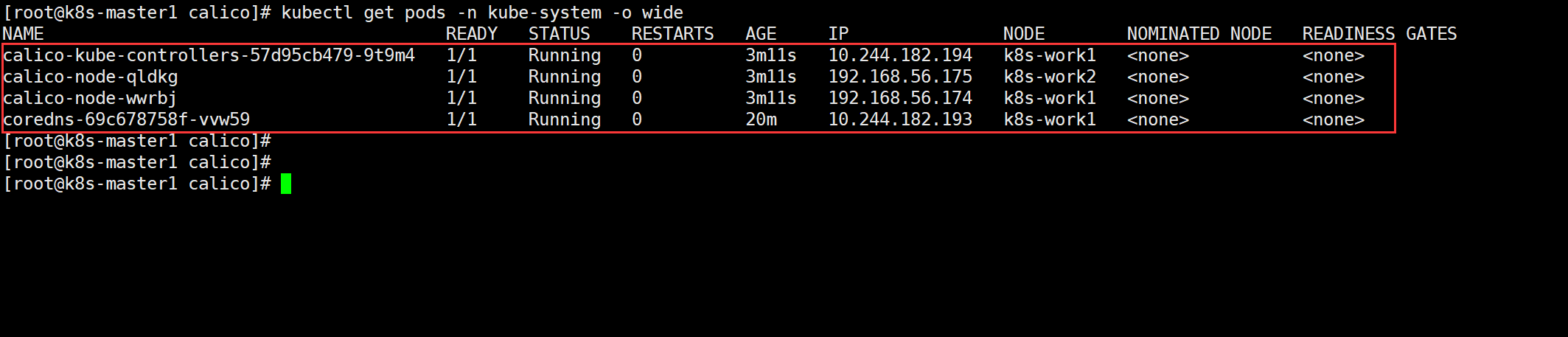
看看是否能正常解析:
[root@k8s-master2 ~]# kubectl run -it --rm dns-test --image=busybox:1.28.4 sh If you don't see a command prompt, try pressing enter. / # nslookup kubernetes Server: 10.96.0.2 Address 1: 10.96.0.2 kube-dns.kube-system.svc.cluster.local Name: kubernetes Address 1: 10.96.0.1 kubernetes.default.svc.cluster.local- 1
- 2
- 3
- 4
- 5
- 6
- 7
- 8
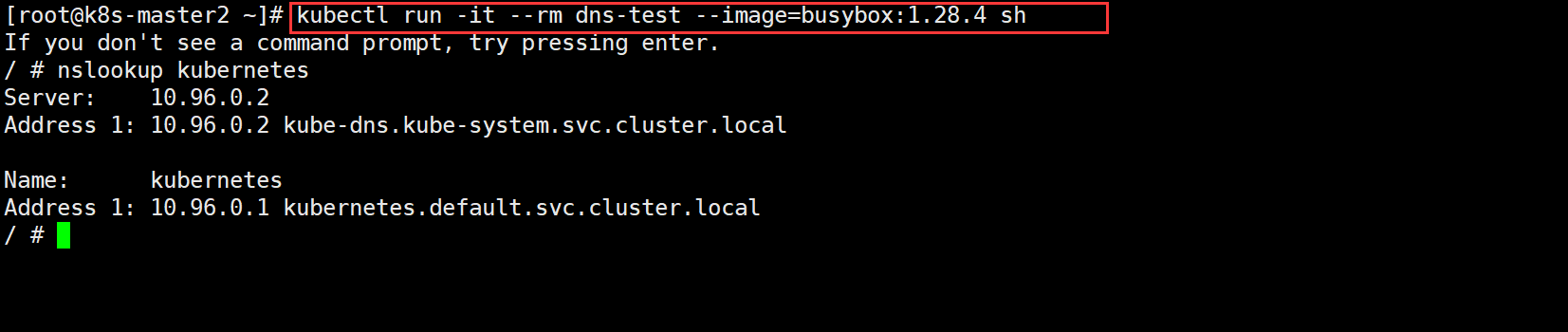
如果以上 coredns yaml 配置文件中的镜像版本的不能成功运行,建议降低版本,使用以下版本
image: coredns/coredns:1.8.4
五、验证
5.1 部署 Nginx
cat > nginx.yaml << "EOF" --- apiVersion: v1 kind: ReplicationController metadata: name: nginx-web spec: replicas: 2 selector: name: nginx template: metadata: labels: name: nginx spec: containers: - name: nginx image: nginx:1.19.6 ports: - containerPort: 80 --- apiVersion: v1 kind: Service metadata: name: nginx-service-nodeport spec: ports: - port: 80 targetPort: 80 nodePort: 30001 protocol: TCP type: NodePort selector: name: nginx EOF- 1
- 2
- 3
- 4
- 5
- 6
- 7
- 8
- 9
- 10
- 11
- 12
- 13
- 14
- 15
- 16
- 17
- 18
- 19
- 20
- 21
- 22
- 23
- 24
- 25
- 26
- 27
- 28
- 29
- 30
- 31
- 32
- 33
- 34
- 35
5.2 Host 访问验证
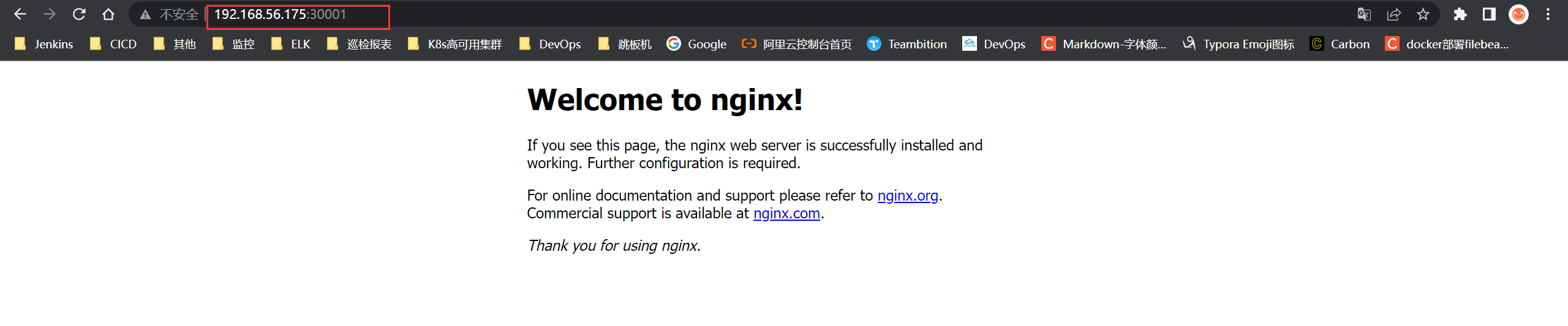
至此,K8s 高可用集群架构部署完毕!!
六、FAQ
6.1 ETCD 启动报错
6.1.1 报错类型
当我配置完 ETCD 的 systemd 管理后,启动包如下错误:
conflicting environment variable is shadowed by corresponding command-line flag- 1
大概意思就是 ETCD 的环境变量冲突问题,查阅了一番资料,再 ETCD3.4+ 版本中已经可以自动读取配置文件。
原始的 systemd 管理文件:
cat << EOF | tee /usr/lib/systemd/system/etcd.service [Unit] Description=Etcd Server After=network.target After=network-online.target Wants=network-online.target [Service] Type=notify EnvironmentFile=/data/etcd/conf/etcd.conf ExecStart=/usr/bin/etcd \ --name=\${ETCD_NAME} \ --data-dir=\${ETCD_DATA_DIR} \ --listen-peer-urls=\${ETCD_LISTEN_PEER_URLS} \ --listen-client-urls=\${ETCD_LISTEN_CLIENT_URLS} \ --advertise-client-urls=\${ETCD_ADVERTISE_CLIENT_URLS} \ --initial-advertise-peer-urls=\${ETCD_INITIAL_ADVERTISE_PEER_URLS} \ --initial-cluster=\${ETCD_INITIAL_CLUSTER} \ --initial-cluster-token=\${ETCD_INITIAL_CLUSTER_TOKEN} \ --initial-cluster-state=\${ETCD_INITIAL_CLUSTER_STATE} \ --cert-file=\${ETCD_CERT_FILE} \ --key-file=\${ETCD_KEY_FILE} \ --peer-cert-file=\${ETCD_PEER_CERT_FILE} \ --peer-key-file=\${ETCD_PEER_KEY_FILE} \ --trusted-ca-file=\${ETCD_TRUSTED_CA_FILE} \ --client-cert-auth=\${ETCD_CLIENT_CERT_AUTH} \ --peer-client-cert-auth=\${ETCD_PEER_CLIENT_CERT_AUTH} \ --peer-trusted-ca-file=\${ETCD_PEER_TRUSTED_CA_FILE} Restart=on-failure RestartSec=5 LimitNOFILE=65536 [Install] WantedBy=multi-user.target EOF- 1
- 2
- 3
- 4
- 5
- 6
- 7
- 8
- 9
- 10
- 11
- 12
- 13
- 14
- 15
- 16
- 17
- 18
- 19
- 20
- 21
- 22
- 23
- 24
- 25
- 26
- 27
- 28
- 29
- 30
- 31
- 32
- 33
- 34
- 35
6.2.1 解决方案
-
方案一:去掉 systemd 管理文件中的
EnvironmentFile参数,ExecStart部分就可以使用--xxx=xxx参数了 -
方案二:去掉
ExecStart部分后的--xxx=xxx参数,因为该 ETCD 版本会自动读取。cat << EOF | tee /usr/lib/systemd/system/etcd.service [Unit] Description=Etcd Server After=network.target After=network-online.target Wants=network-online.target [Service] Type=notify EnvironmentFile=-/data/etcd/conf/etcd.conf ExecStart=/usr/bin/etcd Restart=on-failure RestartSec=5 LimitNOFILE=65536 [Install] WantedBy=multi-user.target EOF- 1
- 2
- 3
- 4
- 5
- 6
- 7
- 8
- 9
- 10
- 11
- 12
- 13
- 14
- 15
- 16
- 17
- 18
6.2 apiserver 启动报错
6.2.1 报错类型
kube-apiserver[1706]: Error: unknown flag: --insecure-port kube-apiserver[2196]: Error: unknown flag: --enable-swagger-ui- 1
- 2
大致意思就是 kube-apiserver 不知道这些变量,看了一下官方文档,在 1.24+ 版本中已经遗弃了 --insecure-port、–enable-swagger-ui 这两个参数了。
6.2.2 解决方案
修改 .conf 配置文件
修改前:
cat > /data/kubernetes/conf/kube-apiserver.conf << "EOF" KUBE_APISERVER_OPTS="--enable-admission-plugins=NamespaceLifecycle,NodeRestriction,LimitRanger,ServiceAccount,DefaultStorageClass,ResourceQuota \ --anonymous-auth=false \ --bind-address=192.168.56.171 \ --secure-port=6443 \ --advertise-address=192.168.56.171 \ --insecure-port=8080 \ --authorization-mode=Node,RBAC \ --runtime-config=api/all=true \ --enable-bootstrap-token-auth \ --service-cluster-ip-range=10.96.0.0/16 \ --token-auth-file=/data/kubernetes/tokenfile/token.csv \ --service-node-port-range=30000-50000 \ --tls-cert-file=/data/kubernetes/ssl/kube-apiserver.pem \ --tls-private-key-file=/data/kubernetes/ssl/kube-apiserver-key.pem \ --client-ca-file=/data/kubernetes/ssl/ca.pem \ --kubelet-client-certificate=/data/kubernetes/ssl/kube-apiserver.pem \ --kubelet-client-key=/data/kubernetes/ssl/kube-apiserver-key.pem \ --service-account-key-file=/data/kubernetes/ssl/ca-key.pem \ --service-account-signing-key-file=/data/kubernetes/ssl/ca-key.pem \ --service-account-issuer=api \ --etcd-cafile=/data/etcd/ssl/ca.pem \ --etcd-certfile=/data/etcd/ssl/etcd.pem \ --etcd-keyfile=/data/etcd/ssl/etcd-key.pem \ --etcd-servers=https://192.168.56.171:2379,https://192.168.56.172:2379,https://192.168.56.173:2379 \ --enable-swagger-ui=true \ --allow-privileged=true \ --apiserver-count=3 \ --audit-log-maxage=30 \ --audit-log-maxbackup=3 \ --audit-log-maxsize=100 \ --audit-log-path=/data/kubernetes/logs/kube-apiserver/kube-apiserver-audit.log \ --event-ttl=1h \ --alsologtostderr=true \ --logtostderr=false \ --log-dir=/data/kubernetes/logs/kube-apiserver \ --v=4" EOF- 1
- 2
- 3
- 4
- 5
- 6
- 7
- 8
- 9
- 10
- 11
- 12
- 13
- 14
- 15
- 16
- 17
- 18
- 19
- 20
- 21
- 22
- 23
- 24
- 25
- 26
- 27
- 28
- 29
- 30
- 31
- 32
- 33
- 34
- 35
- 36
- 37
- 38
修改后:去掉 --insecure-port、–enable-swagger-ui 选项参数即可。
cat > /data/kubernetes/conf/kube-apiserver.conf << "EOF" KUBE_APISERVER_OPTS="--enable-admission-plugins=NamespaceLifecycle,NodeRestriction,LimitRanger,ServiceAccount,DefaultStorageClass,ResourceQuota \ --anonymous-auth=false \ --bind-address=192.168.56.171 \ --secure-port=6443 \ --advertise-address=192.168.56.171 \ --authorization-mode=Node,RBAC \ --runtime-config=api/all=true \ --enable-bootstrap-token-auth \ --service-cluster-ip-range=10.96.0.0/16 \ --token-auth-file=/data/kubernetes/tokenfile/token.csv \ --service-node-port-range=30000-50000 \ --tls-cert-file=/data/kubernetes/ssl/kube-apiserver.pem \ --tls-private-key-file=/data/kubernetes/ssl/kube-apiserver-key.pem \ --client-ca-file=/data/kubernetes/ssl/ca.pem \ --kubelet-client-certificate=/data/kubernetes/ssl/kube-apiserver.pem \ --kubelet-client-key=/data/kubernetes/ssl/kube-apiserver-key.pem \ --service-account-key-file=/data/kubernetes/ssl/ca-key.pem \ --service-account-signing-key-file=/data/kubernetes/ssl/ca-key.pem \ --service-account-issuer=api \ --etcd-cafile=/data/etcd/ssl/ca.pem \ --etcd-certfile=/data/etcd/ssl/etcd.pem \ --etcd-keyfile=/data/etcd/ssl/etcd-key.pem \ --etcd-servers=https://192.168.56.171:2379,https://192.168.56.172:2379,https://192.168.56.173:2379 \ --allow-privileged=true \ --apiserver-count=3 \ --audit-log-maxage=30 \ --audit-log-maxbackup=3 \ --audit-log-maxsize=100 \ --audit-log-path=/data/kubernetes/logs/kube-apiserver/kube-apiserver-audit.log \ --event-ttl=1h \ --alsologtostderr=true \ --logtostderr=false \ --log-dir=/data/kubernetes/logs/kube-apiserver \ --v=4" EOF- 1
- 2
- 3
- 4
- 5
- 6
- 7
- 8
- 9
- 10
- 11
- 12
- 13
- 14
- 15
- 16
- 17
- 18
- 19
- 20
- 21
- 22
- 23
- 24
- 25
- 26
- 27
- 28
- 29
- 30
- 31
- 32
- 33
- 34
- 35
- 36
6.3 controller-manager 启动报错
与 apiserver 启动报错类似,在该 k8s 版本中,有些选项参数已经被遗弃了,根据提示去掉即可。
6.3.1 报错类型
kube-controller-manager[3505]: Error: unknown flag: --port kube-controller-manager[4159]: Error: unknown flag: --horizontal-pod-autoscaler-use-rest-clients- 1
- 2
6.3.2 解决方案
修改 .conf 配置文件
修改前:
cat > /data/kubernetes/conf/kube-controller-manager.conf << "EOF" KUBE_CONTROLLER_MANAGER_OPTS="--port=10252 \ --secure-port=10257 \ --bind-address=127.0.0.1 \ --kubeconfig=/data/kubernetes/conf/kube-controller-manager.kubeconfig \ --service-cluster-ip-range=10.96.0.0/16 \ --cluster-name=kubernetes \ --cluster-signing-cert-file=/data/kubernetes/ssl/ca.pem \ --cluster-signing-key-file=/data/kubernetes/ssl/ca-key.pem \ --allocate-node-cidrs=true \ --cluster-cidr=10.244.0.0/16 \ --experimental-cluster-signing-duration=87600h \ --root-ca-file=/data/kubernetes/ssl/ca.pem \ --service-account-private-key-file=/data/kubernetes/ssl/ca-key.pem \ --leader-elect=true \ --feature-gates=RotateKubeletServerCertificate=true \ --controllers=*,bootstrapsigner,tokencleaner \ --horizontal-pod-autoscaler-use-rest-clients=true \ --horizontal-pod-autoscaler-sync-period=10s \ --tls-cert-file=/data/kubernetes/ssl/kube-controller-manager.pem \ --tls-private-key-file=/data/kubernetes/ssl/kube-controller-manager-key.pem \ --use-service-account-credentials=true \ --alsologtostderr=true \ --logtostderr=false \ --log-dir=/data/kubernetes/logs/kube-controller-manager \ --v=2" EOF- 1
- 2
- 3
- 4
- 5
- 6
- 7
- 8
- 9
- 10
- 11
- 12
- 13
- 14
- 15
- 16
- 17
- 18
- 19
- 20
- 21
- 22
- 23
- 24
- 25
- 26
- 27
修改后:
cat > /data/kubernetes/conf/kube-controller-manager.conf << "EOF" KUBE_CONTROLLER_MANAGER_OPTS="--secure-port=10257 \ --bind-address=127.0.0.1 \ --kubeconfig=/data/kubernetes/conf/kube-controller-manager.kubeconfig \ --service-cluster-ip-range=10.96.0.0/16 \ --cluster-name=kubernetes \ --cluster-signing-cert-file=/data/kubernetes/ssl/ca.pem \ --cluster-signing-key-file=/data/kubernetes/ssl/ca-key.pem \ --allocate-node-cidrs=true \ --cluster-cidr=10.244.0.0/16 \ --experimental-cluster-signing-duration=87600h \ --root-ca-file=/data/kubernetes/ssl/ca.pem \ --service-account-private-key-file=/data/kubernetes/ssl/ca-key.pem \ --leader-elect=true \ --feature-gates=RotateKubeletServerCertificate=true \ --controllers=*,bootstrapsigner,tokencleaner \ --tls-cert-file=/data/kubernetes/ssl/kube-controller-manager.pem \ --tls-private-key-file=/data/kubernetes/ssl/kube-controller-manager-key.pem \ --use-service-account-credentials=true \ --alsologtostderr=true \ --logtostderr=false \ --log-dir=/data/kubernetes/logs/kube-controller-manager \ --v=2" EOF- 1
- 2
- 3
- 4
- 5
- 6
- 7
- 8
- 9
- 10
- 11
- 12
- 13
- 14
- 15
- 16
- 17
- 18
- 19
- 20
- 21
- 22
- 23
- 24
6.4 scheduler 启动报错
6.4.1 报错类型
kube-scheduler[5036]: Error: unknown flag: --address- 1
6.4.2 解决方案
修改前:
cat > /data/kubernetes/conf/kube-scheduler.conf << "EOF" KUBE_SCHEDULER_OPTS="--address=127.0.0.1 \ --kubeconfig=/data/kubernetes/conf/kube-scheduler.kubeconfig \ --leader-elect=true \ --alsologtostderr=true \ --logtostderr=false \ --log-dir=/data/kubernetes/logs/kube-scheduler \ --v=2" EOF- 1
- 2
- 3
- 4
- 5
- 6
- 7
- 8
- 9
修改后:
cat > /data/kubernetes/conf/kube-scheduler.conf << "EOF" KUBE_SCHEDULER_OPTS="--kubeconfig=/data/kubernetes/conf/kube-scheduler.kubeconfig \ --leader-elect=true \ --alsologtostderr=true \ --logtostderr=false \ --log-dir=/data/kubernetes/logs/kube-scheduler \ --v=2" EOF- 1
- 2
- 3
- 4
- 5
- 6
- 7
- 8
6.5 kubelet 启动报错
6.5.1 报错类型
kubelet[5036]: Error: unknown flag: --network-plugin- 1
6.5.2 解决方案
修改前:
cat > /usr/lib/systemd/system/kubelet.service << "EOF" [Unit] Description=Kubernetes Kubelet Documentation=https://github.com/kubernetes/kubernetes After=docker.service Requires=docker.service [Service] ExecStart=/usr/bin/kubelet \ --bootstrap-kubeconfig=/data/kubernetes/conf/kubelet-bootstrap.kubeconfig \ --cert-dir=/data/kubernetes/ssl \ --kubeconfig=/data/kubernetes/conf/kubelet.kubeconfig \ --config=/data/kubernetes/conf/kubelet.json \ --container-runtime=remote \ --container-runtime-endpoint=unix:///var/run/cri-dockerd.sock \ --network-plugin=cni \ --rotate-certificates \ --pod-infra-container-image=registry.aliyuncs.com/google_containers/pause:3.2 \ --alsologtostderr=true \ --logtostderr=false \ --log-dir=/data/kubernetes/logs/kubelet \ --v=2 Restart=on-failure RestartSec=5 [Install] WantedBy=multi-user.target EOF- 1
- 2
- 3
- 4
- 5
- 6
- 7
- 8
- 9
- 10
- 11
- 12
- 13
- 14
- 15
- 16
- 17
- 18
- 19
- 20
- 21
- 22
- 23
- 24
- 25
- 26
- 27
- 28
修改后:去掉
--network-plugin和--pod-infra-container-image因为,cri-docker 的 systemd 文件已经指定了。cat > /usr/lib/systemd/system/kubelet.service << "EOF" [Unit] Description=Kubernetes Kubelet Documentation=https://github.com/kubernetes/kubernetes After=docker.service Requires=docker.service [Service] ExecStart=/usr/bin/kubelet \ --bootstrap-kubeconfig=/data/kubernetes/conf/kubelet-bootstrap.kubeconfig \ --cert-dir=/data/kubernetes/ssl \ --kubeconfig=/data/kubernetes/conf/kubelet.kubeconfig \ --config=/data/kubernetes/conf/kubelet.json \ --container-runtime=remote \ --container-runtime-endpoint=unix:///var/run/cri-dockerd.sock \ --rotate-certificates \ --alsologtostderr=true \ --logtostderr=false \ --log-dir=/data/kubernetes/logs/kubelet \ --v=2 Restart=on-failure RestartSec=5 [Install] WantedBy=multi-user.target EOF- 1
- 2
- 3
- 4
- 5
- 6
- 7
- 8
- 9
- 10
- 11
- 12
- 13
- 14
- 15
- 16
- 17
- 18
- 19
- 20
- 21
- 22
- 23
- 24
- 25
- 26
-
相关阅读:
GD32 看门狗
开发 AppWidget
k8s--基础--18.3--存储卷--类型--hostPath
nydusd 源码理解(一)
【数字IC应届生职业规划】Chap.1 IC行业产业链概述及代表企业大厂汇总
算力,承载AI无限可能
LyScriptTools Control 调试类API手册
facebook分享-错误记录
Ubuntu Seata开机自启动服务
mysql5.7 实现分组后组内排序功能 ROW_NUMBER() OVER (PARTITION BY)
- 原文地址:https://blog.csdn.net/IT_ZRS/article/details/126622431